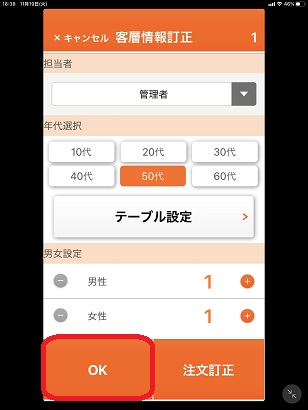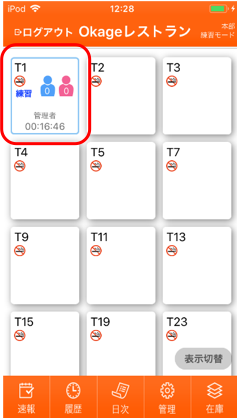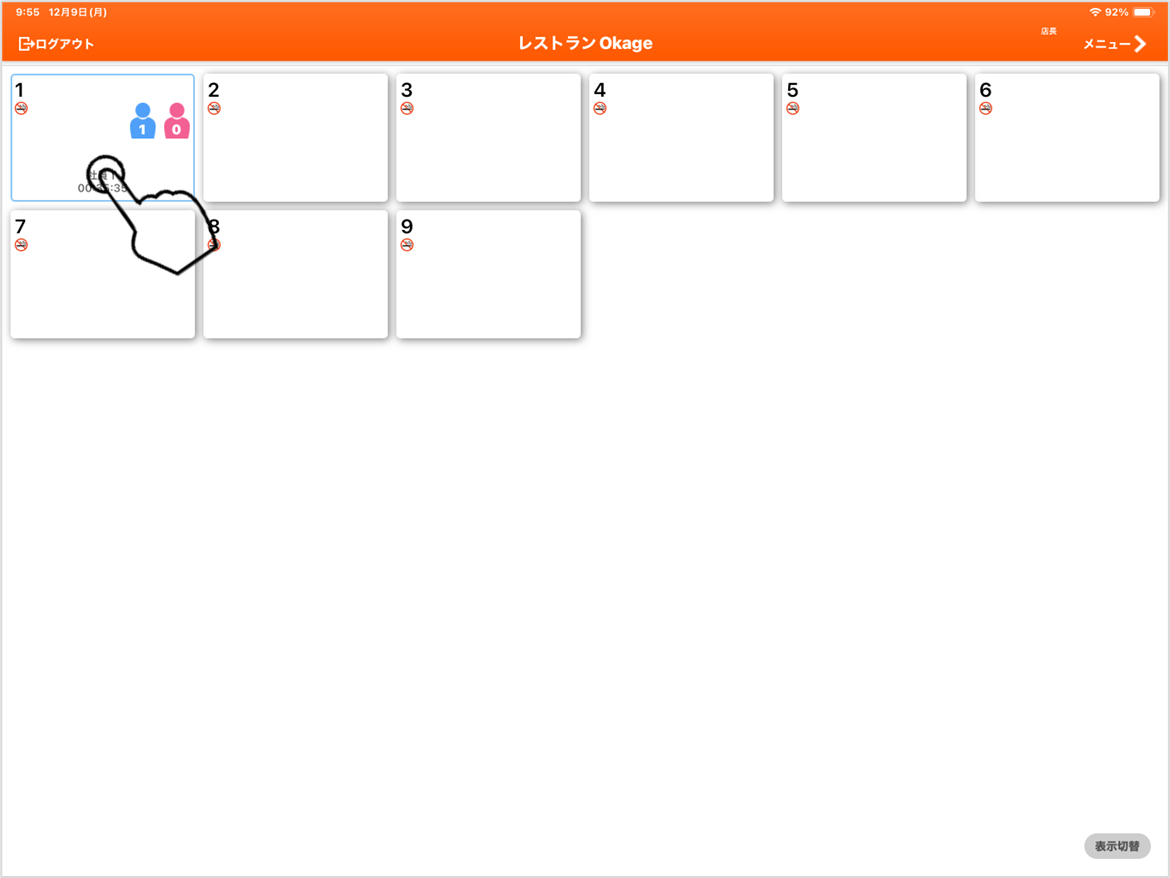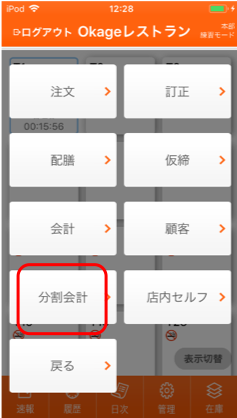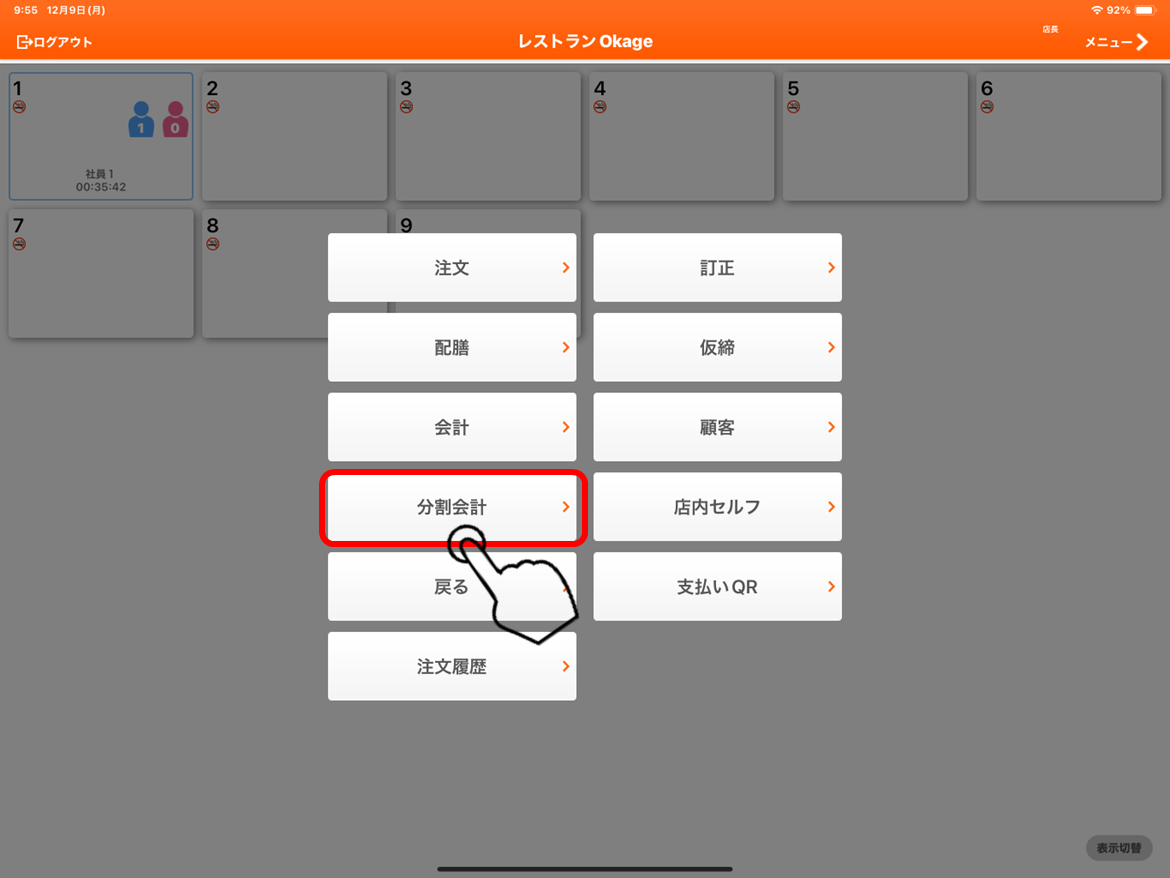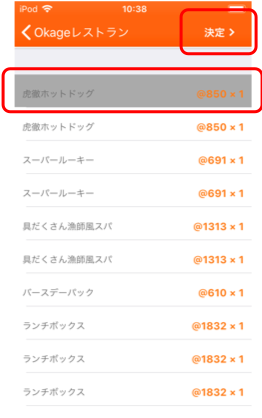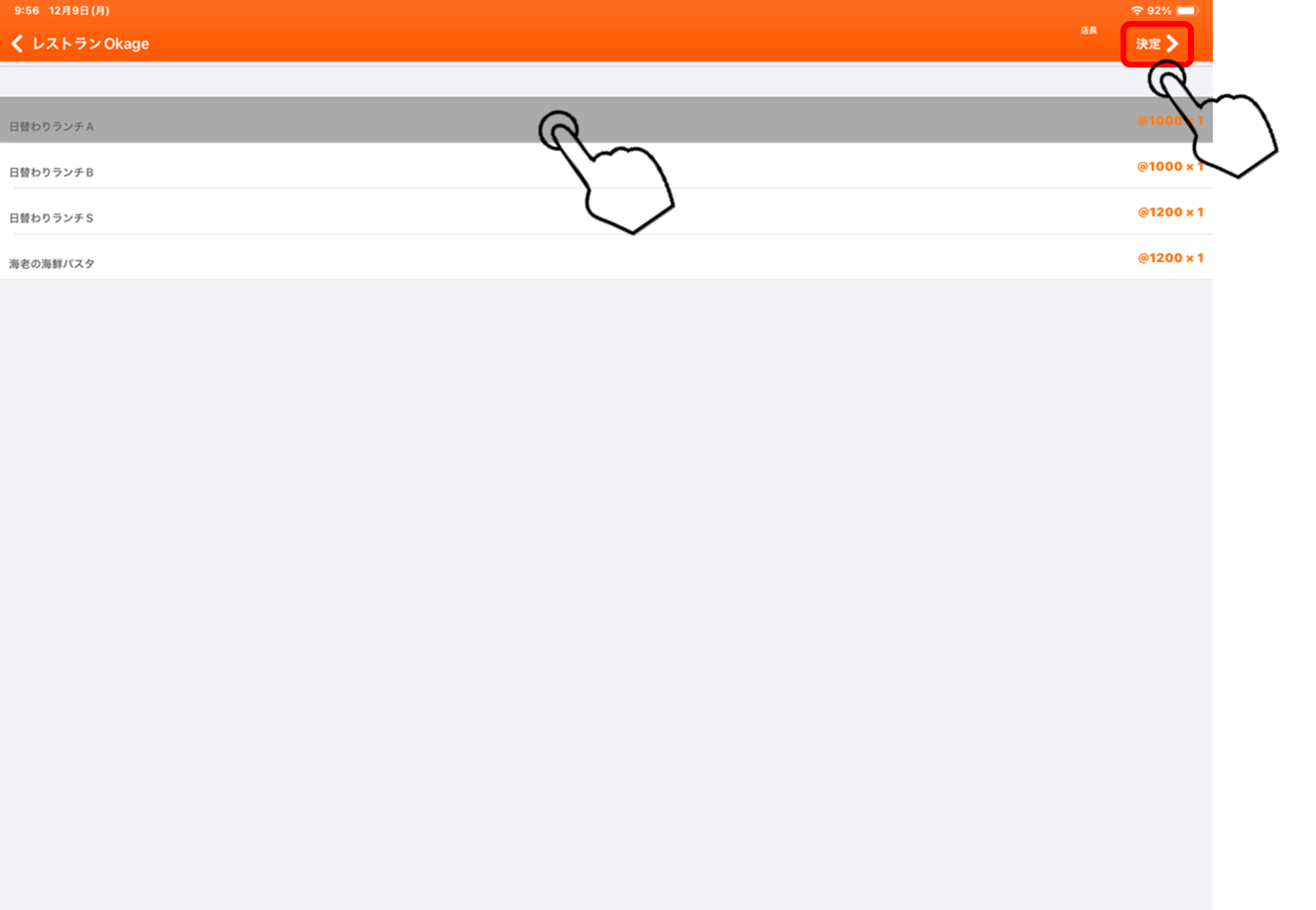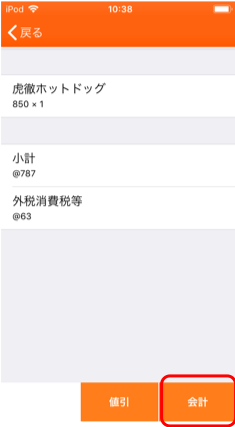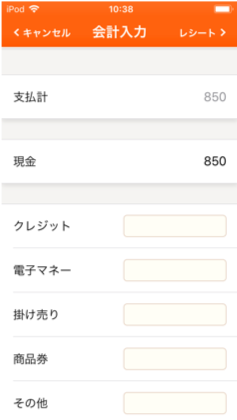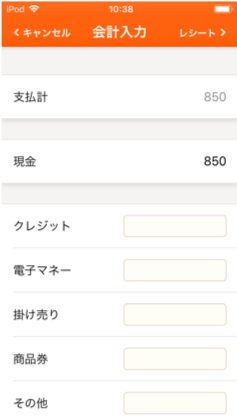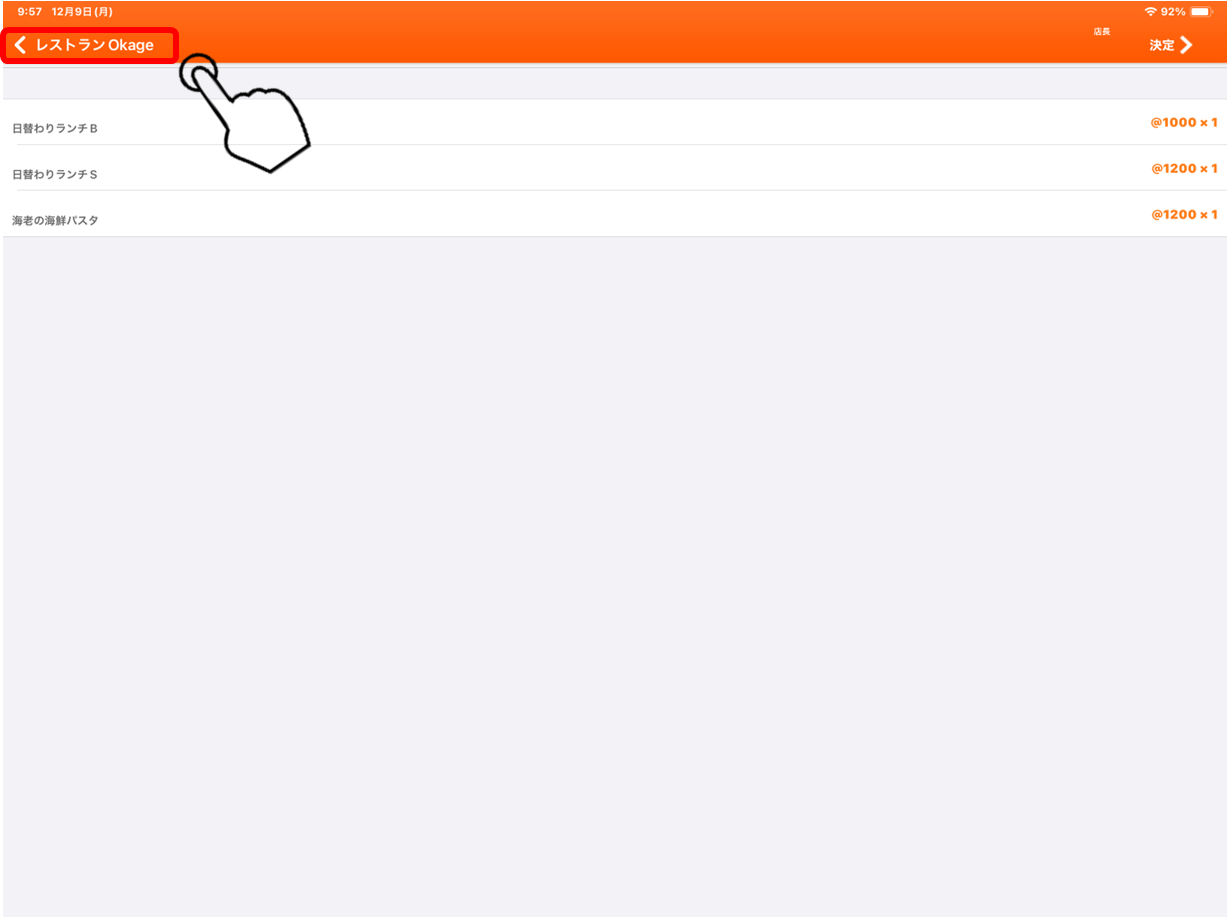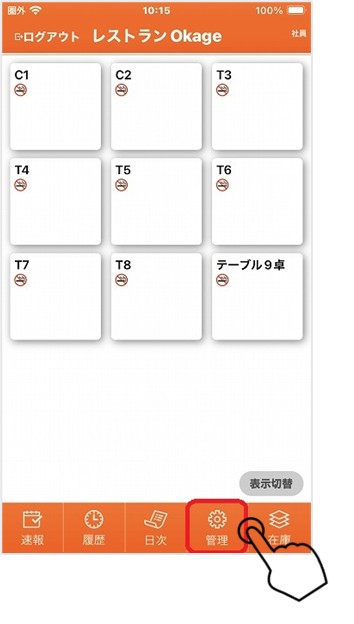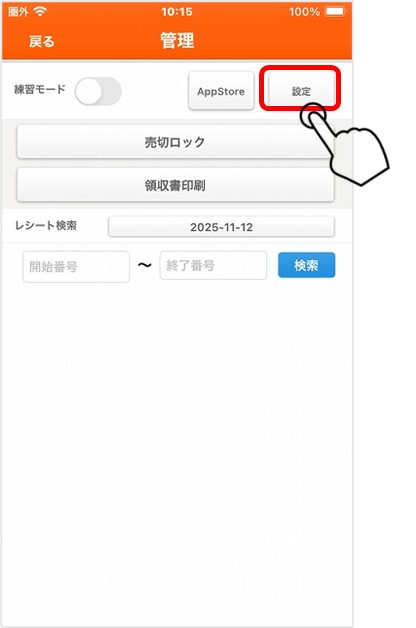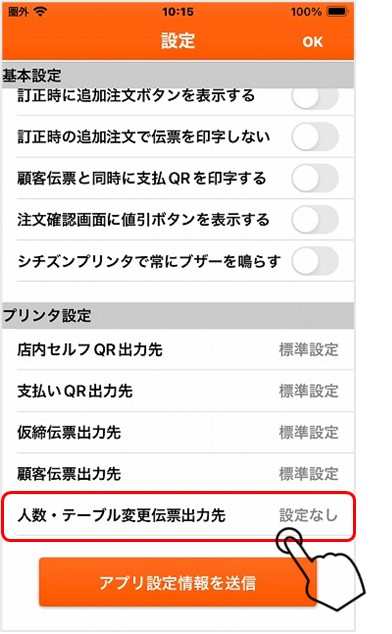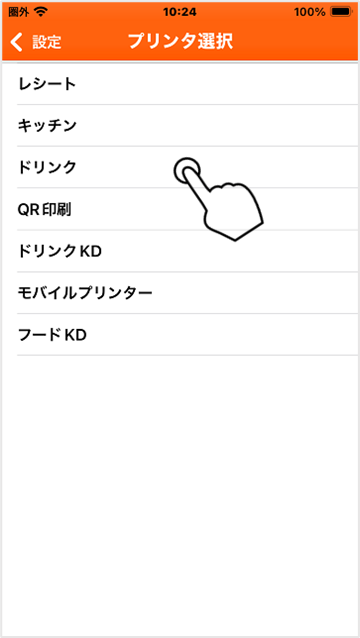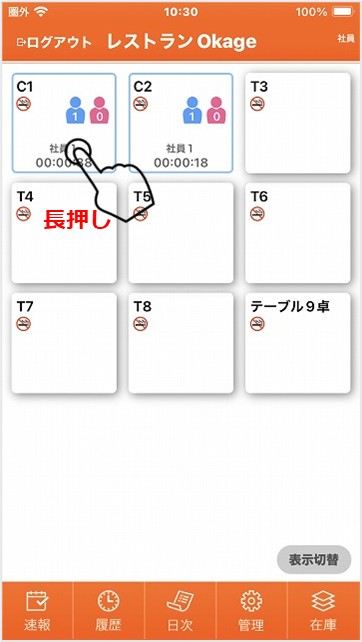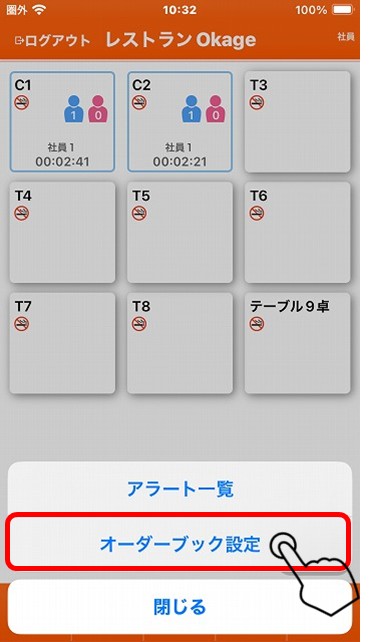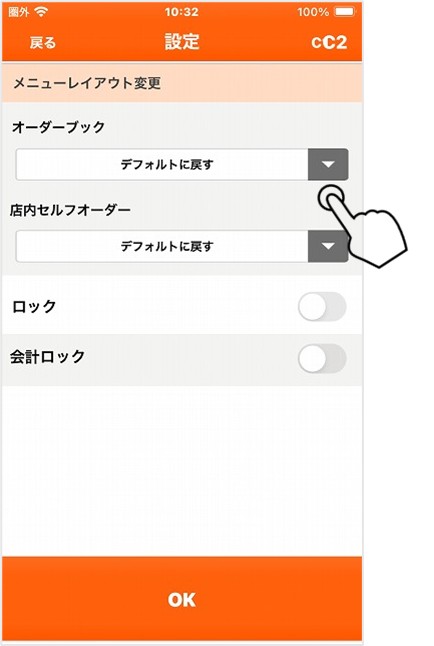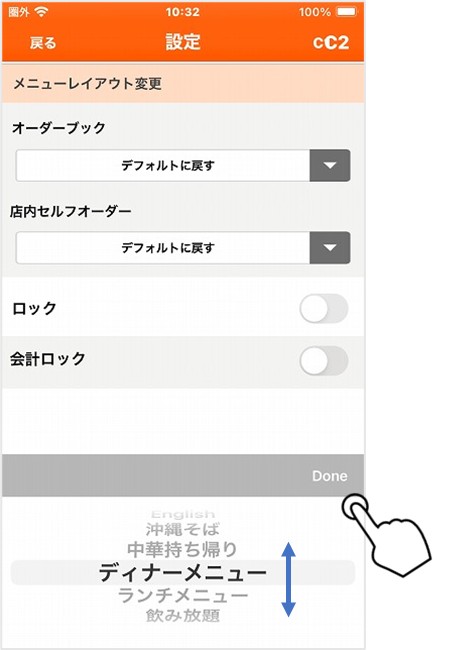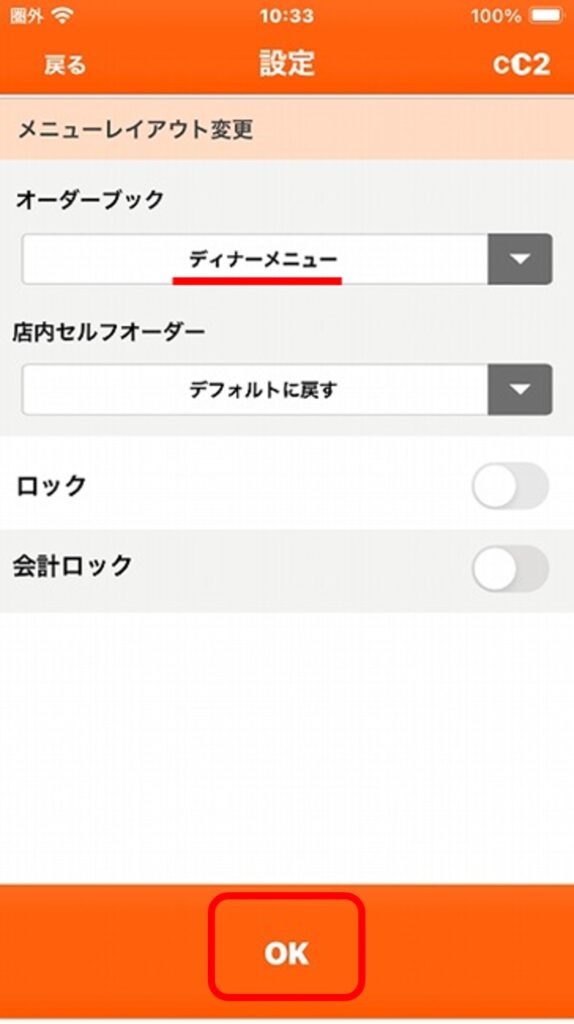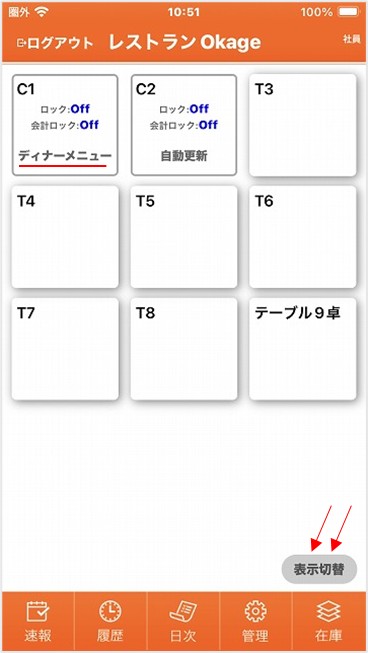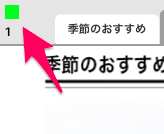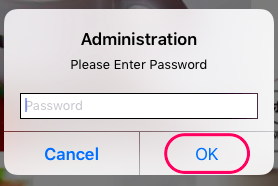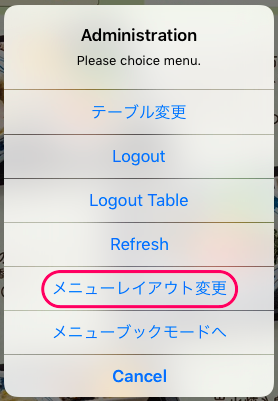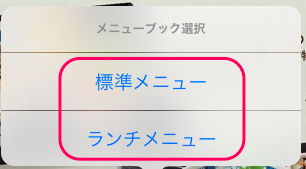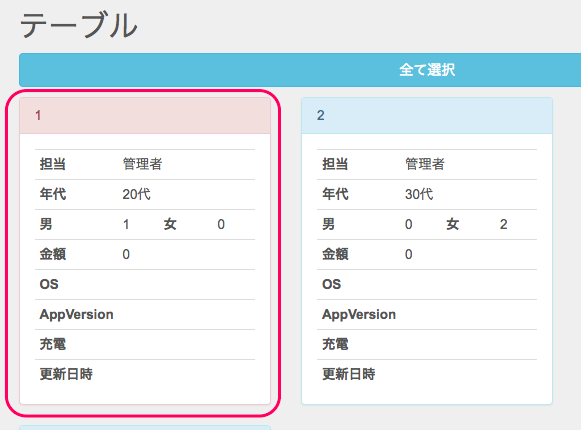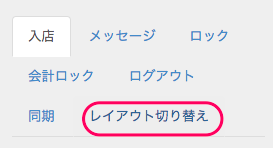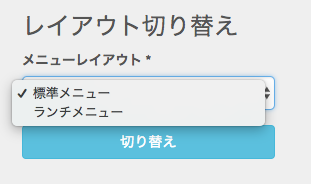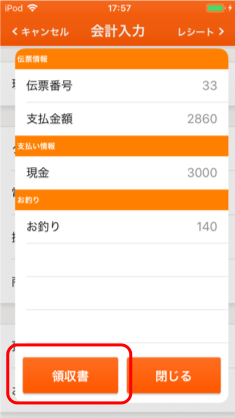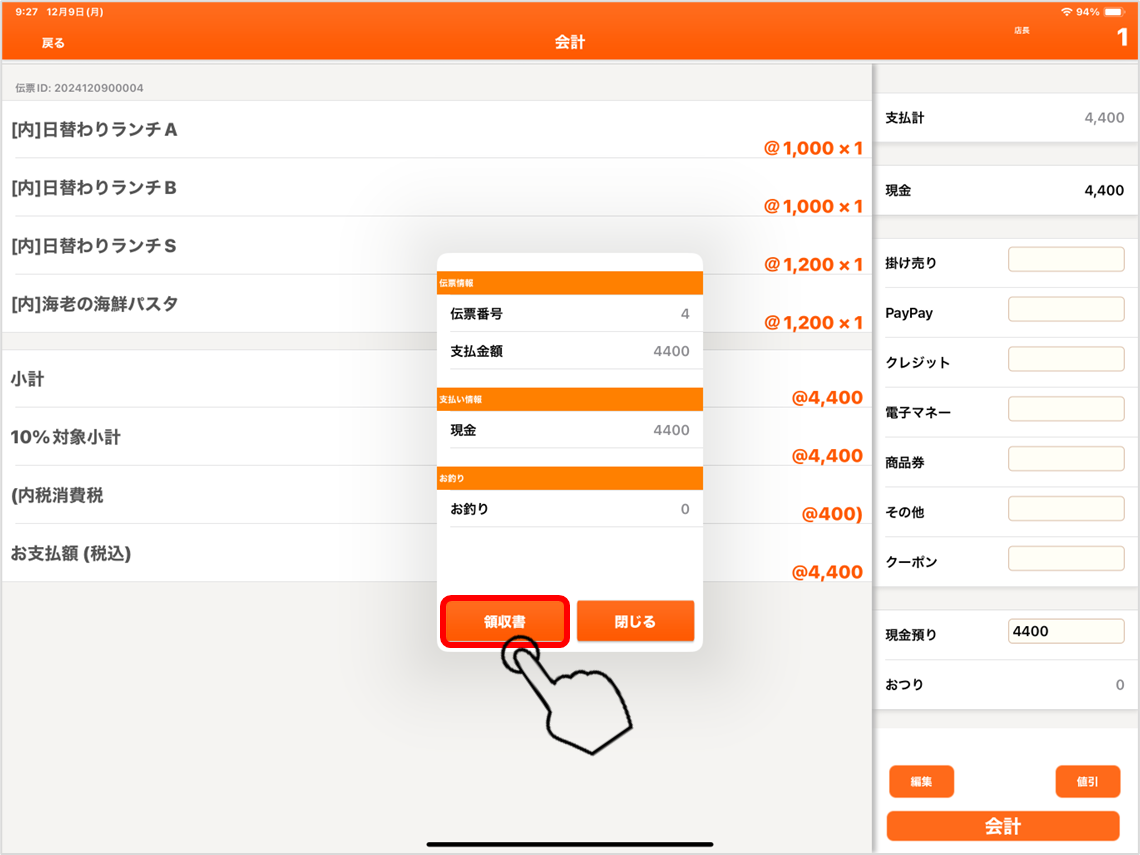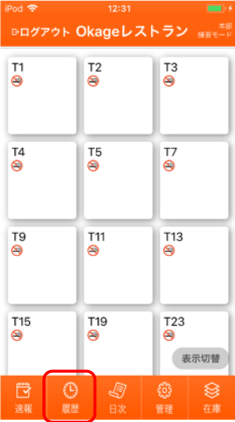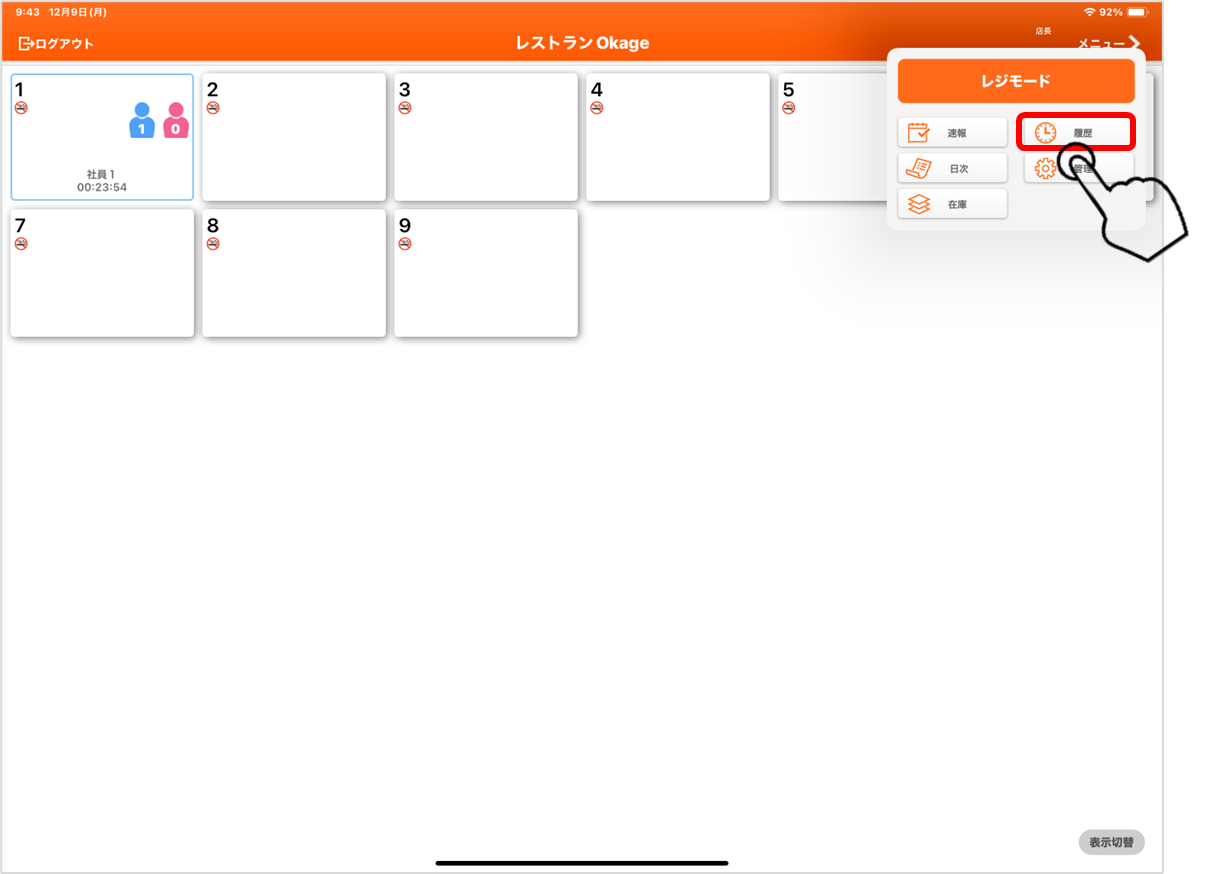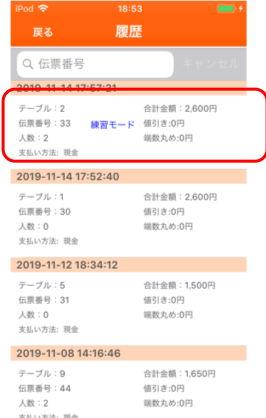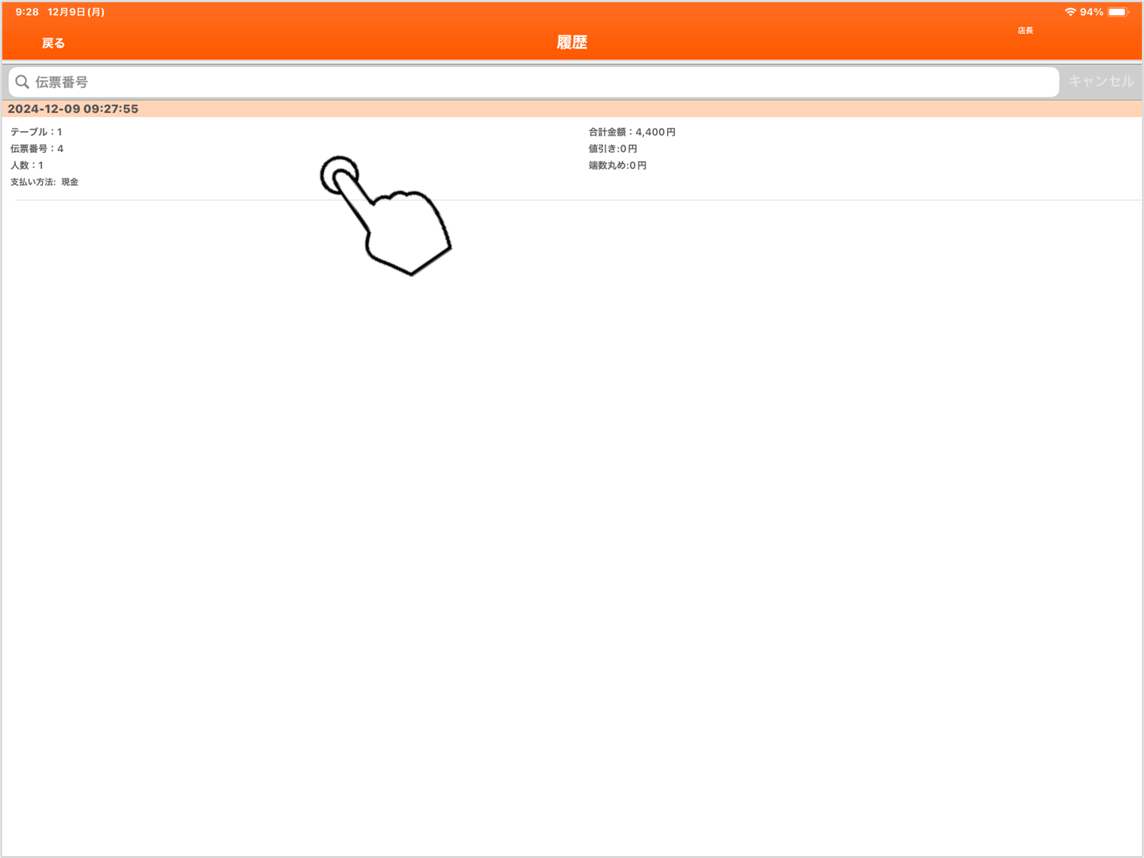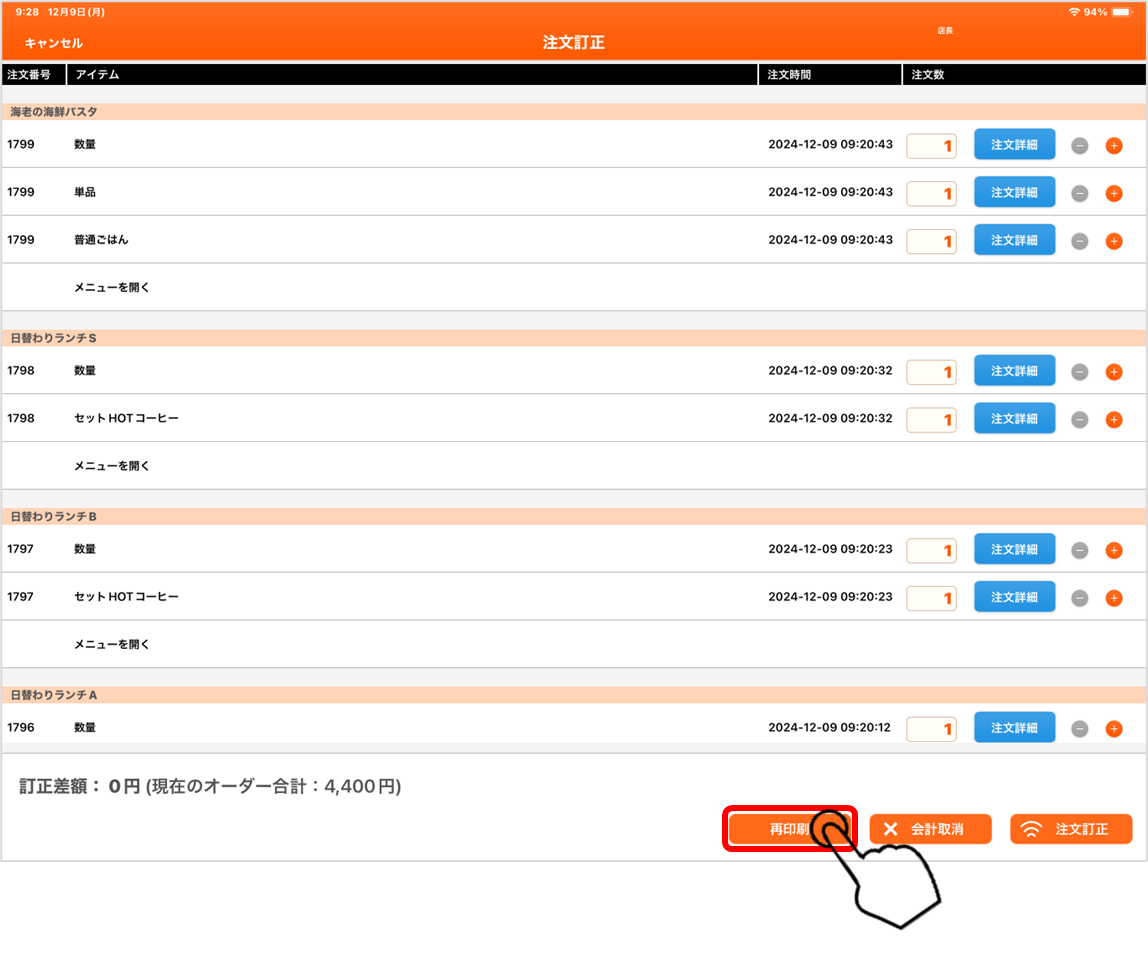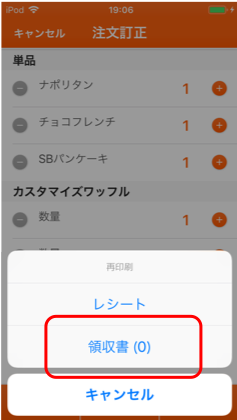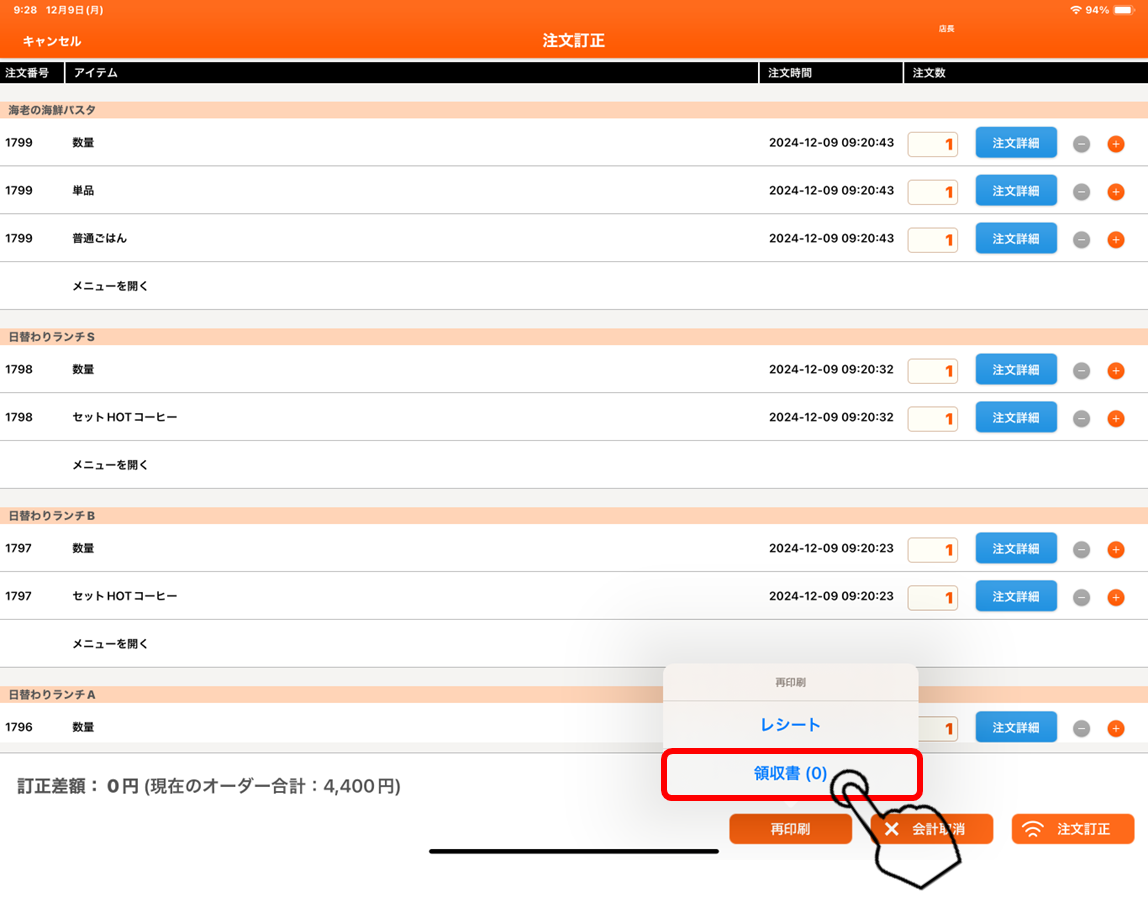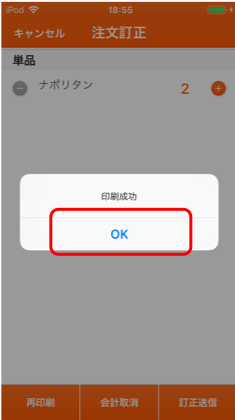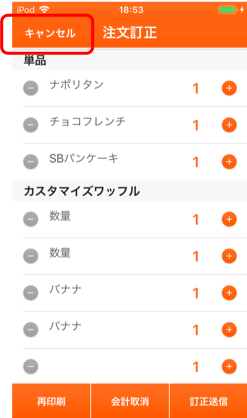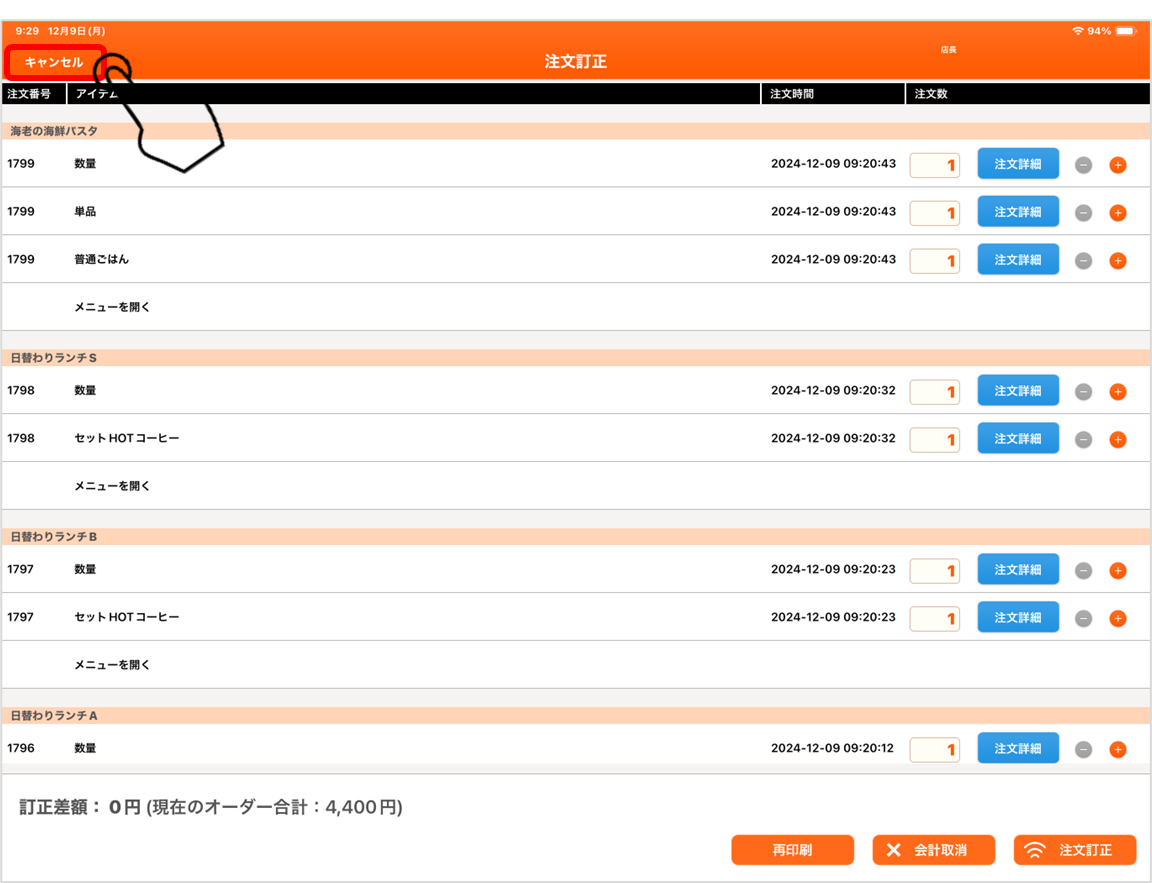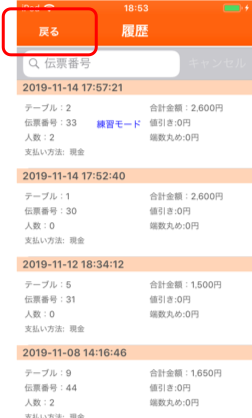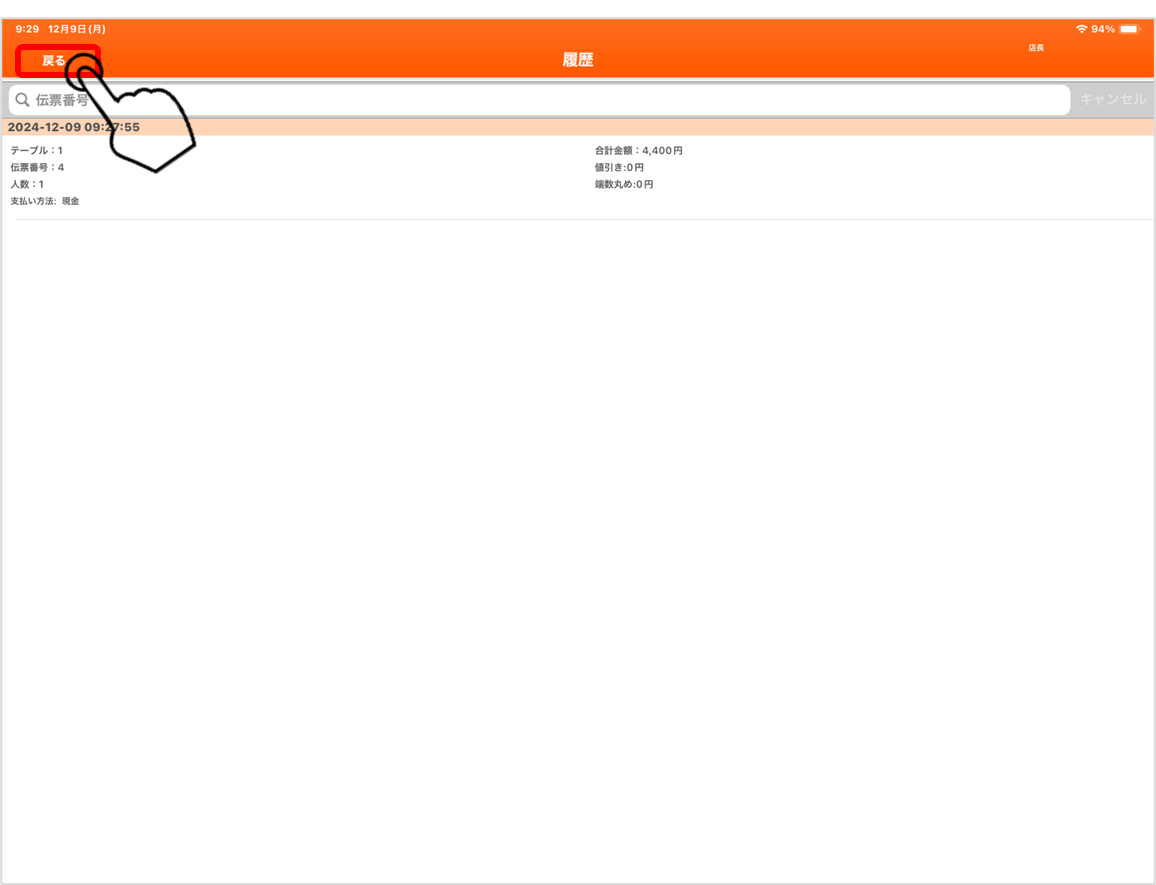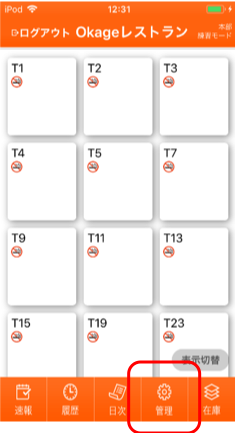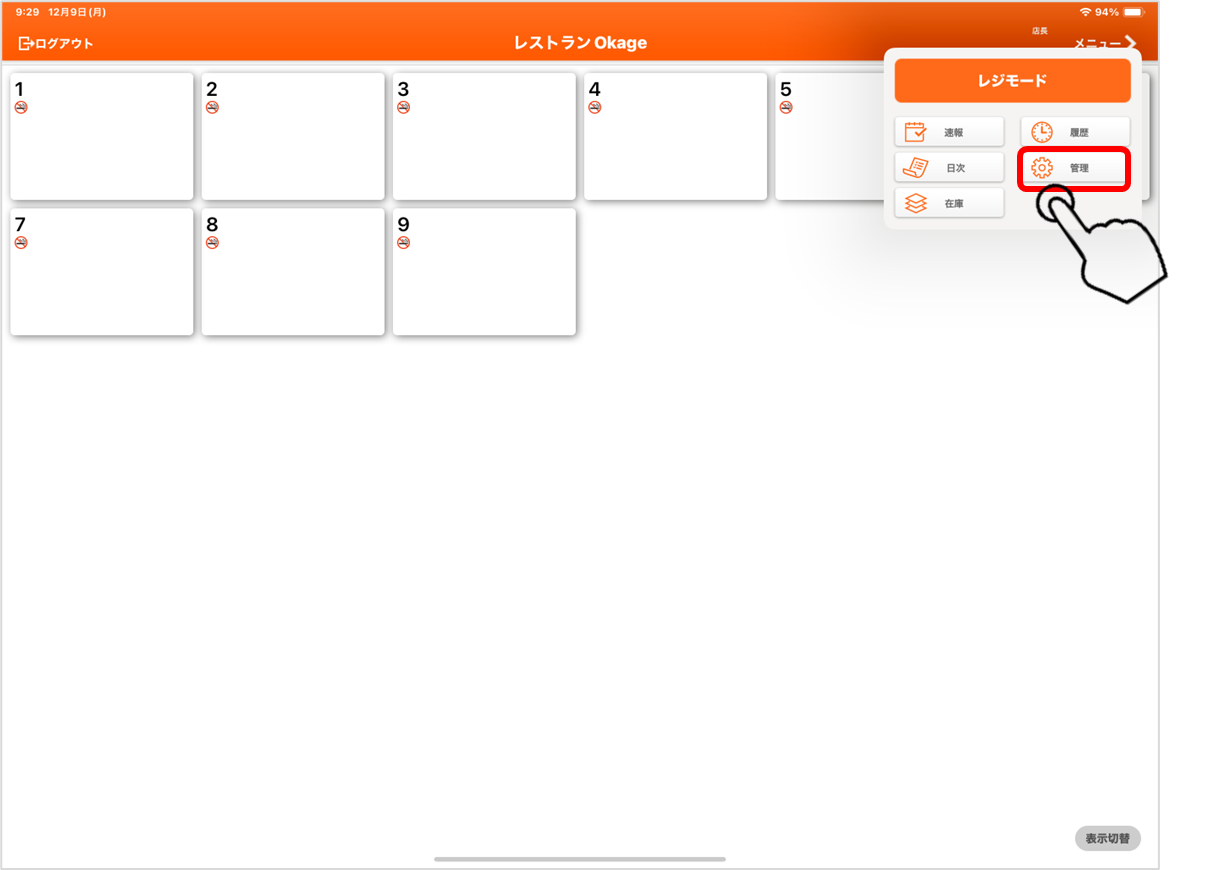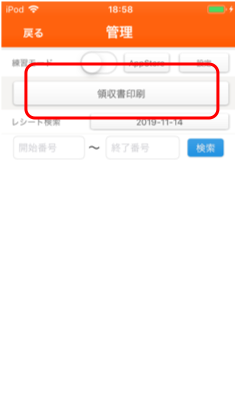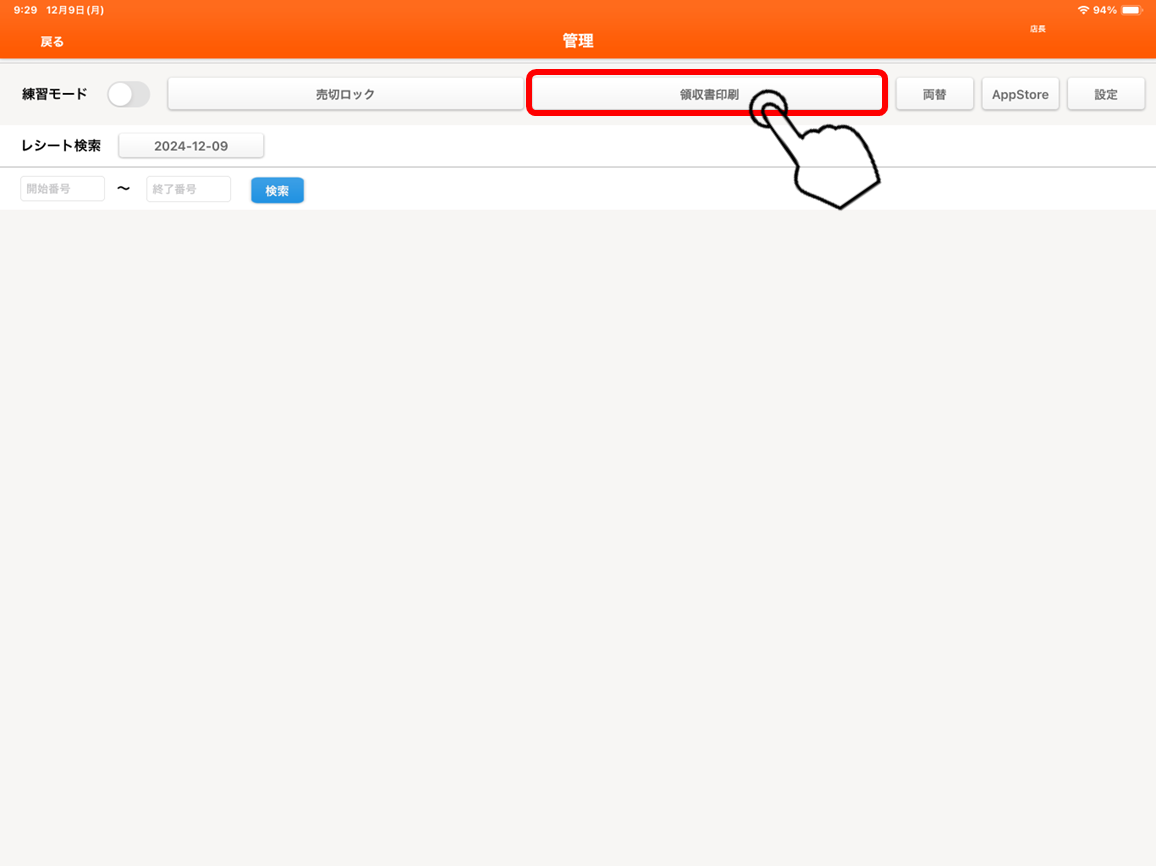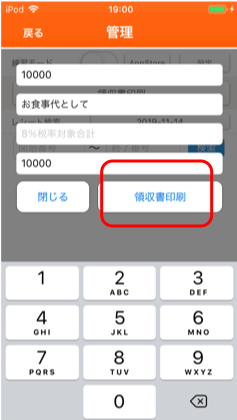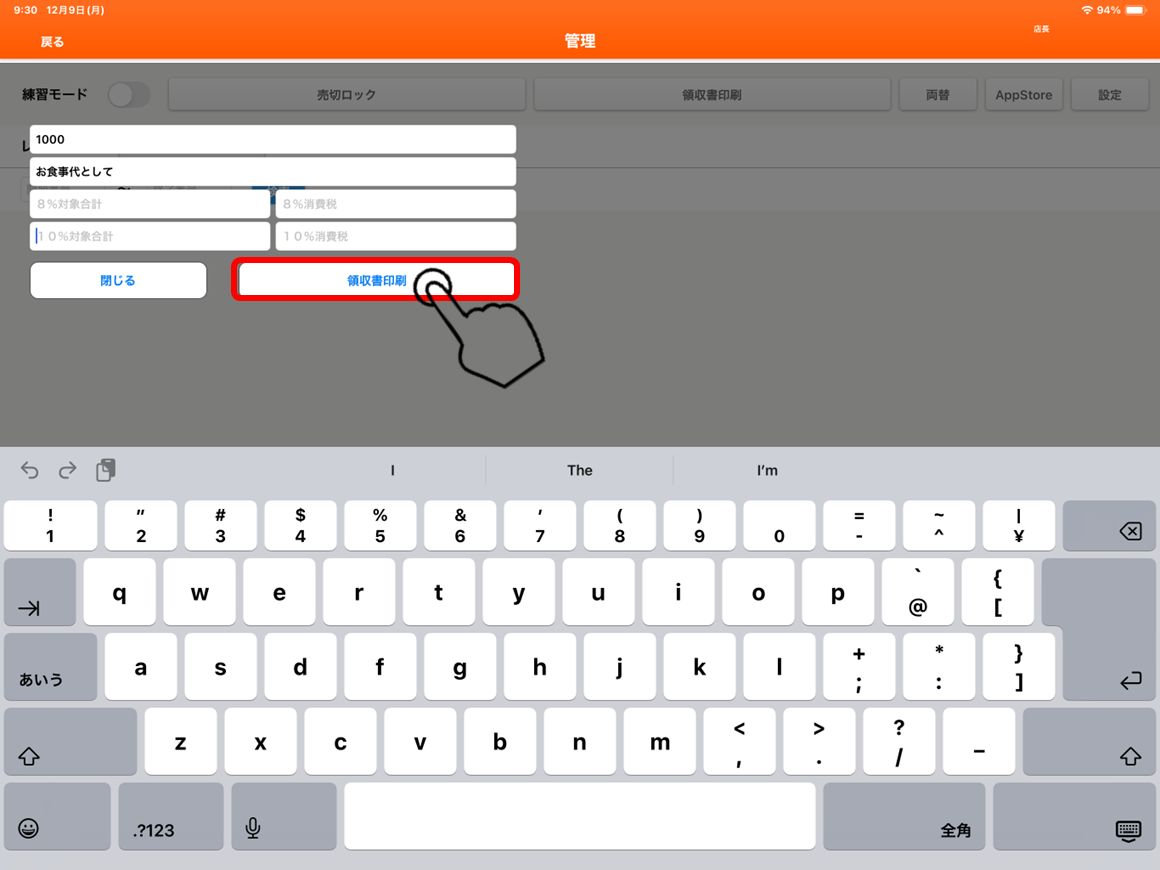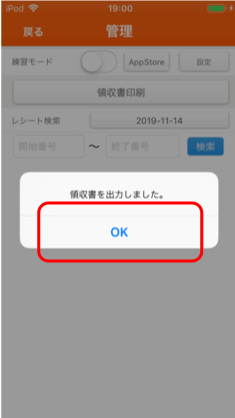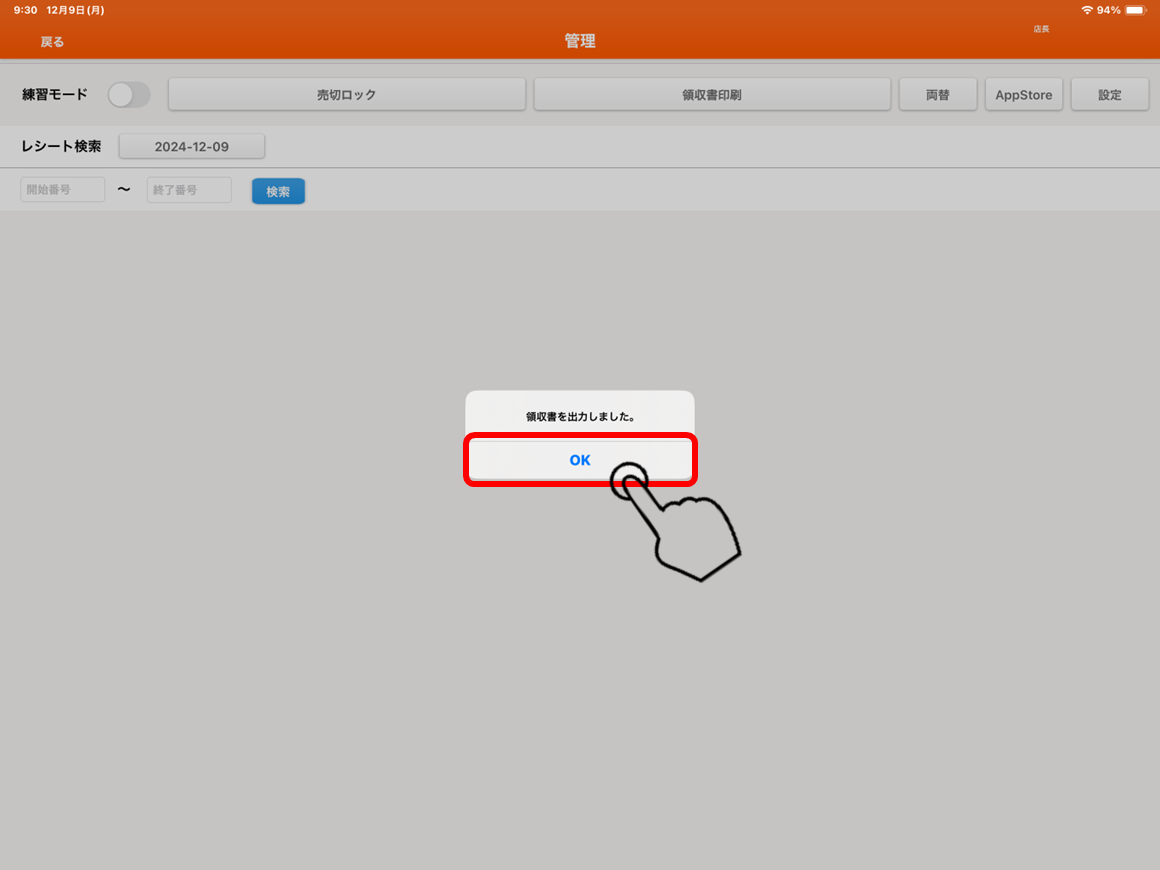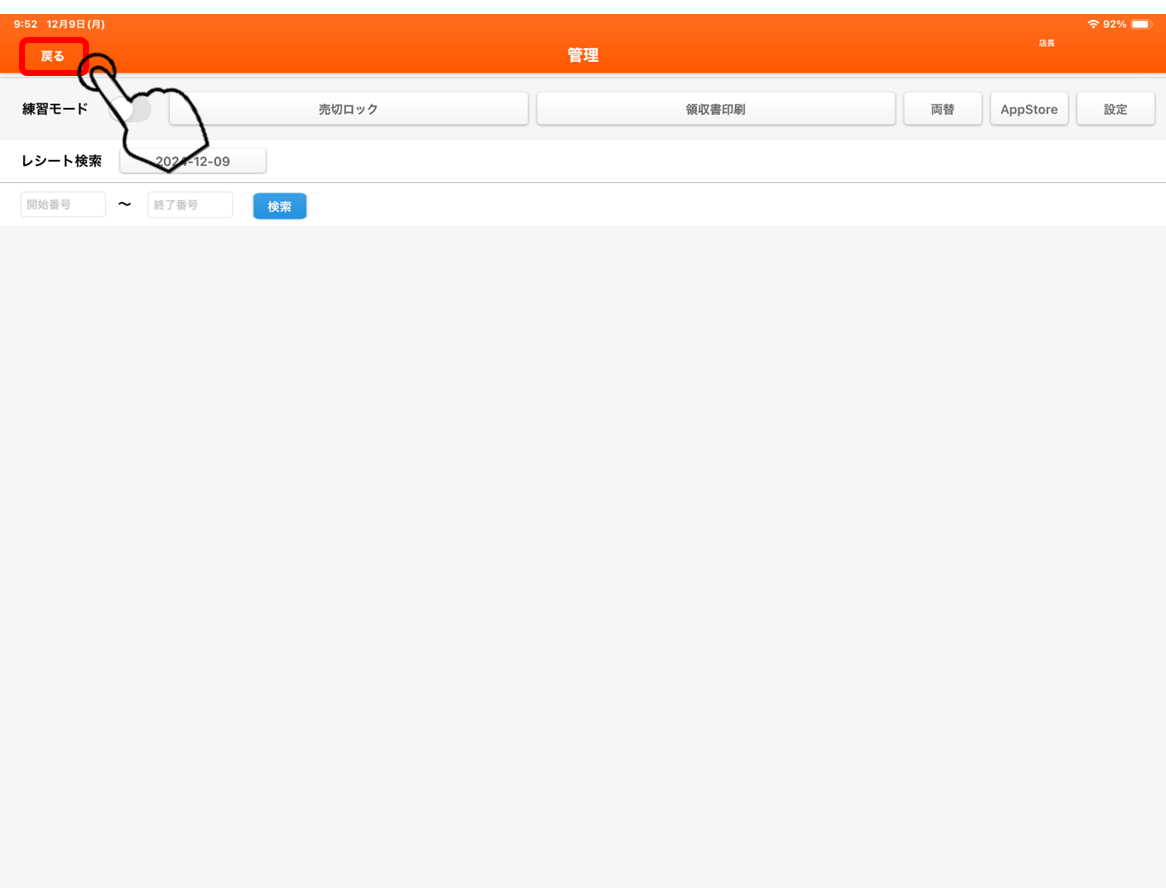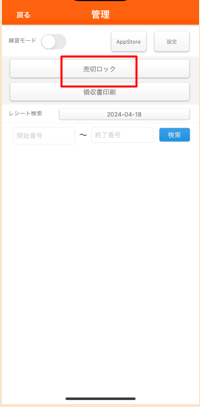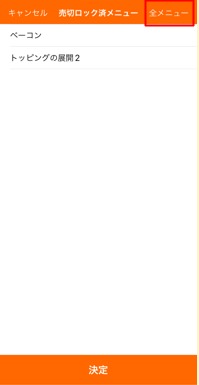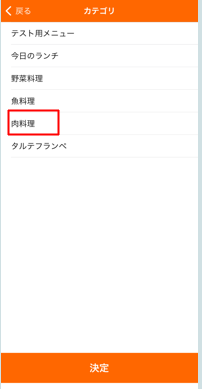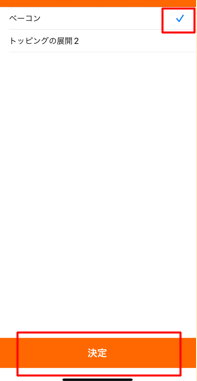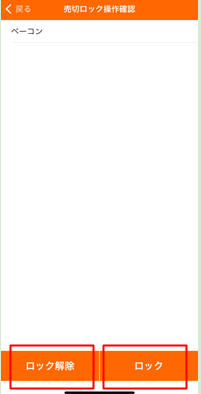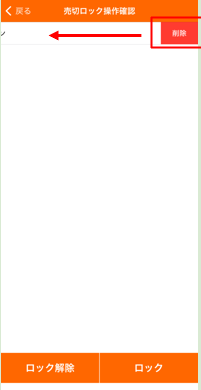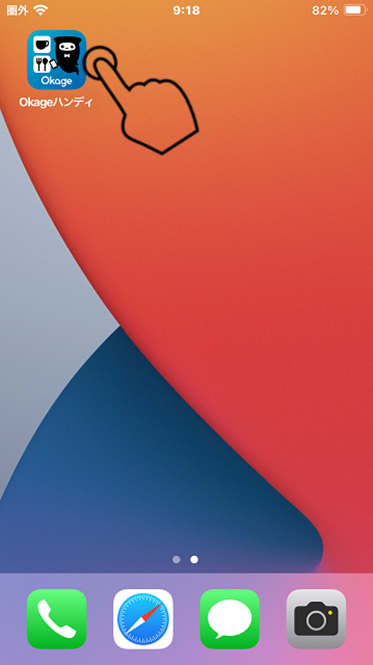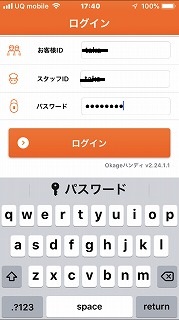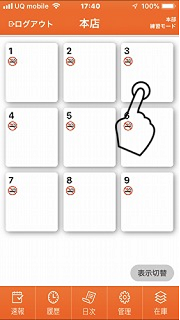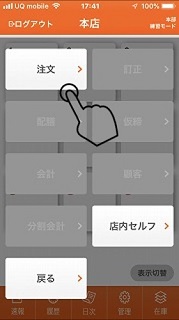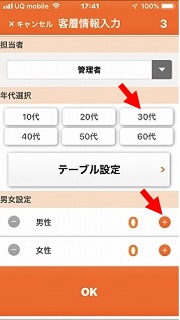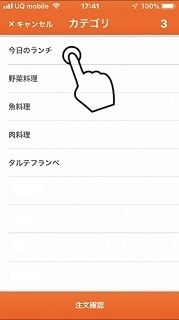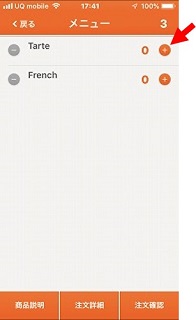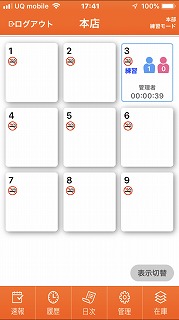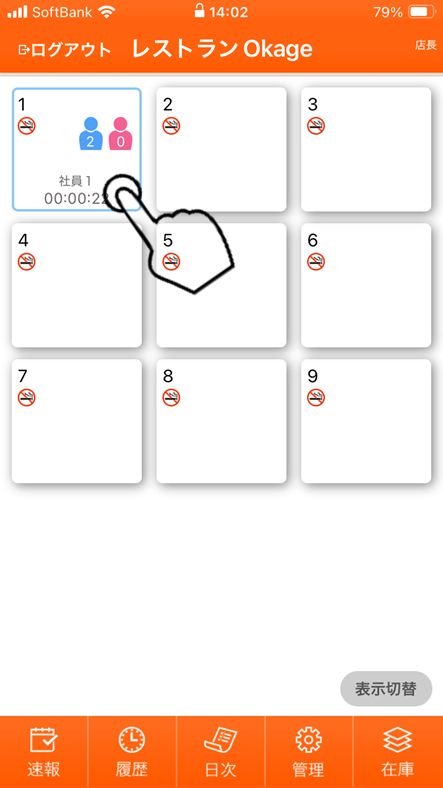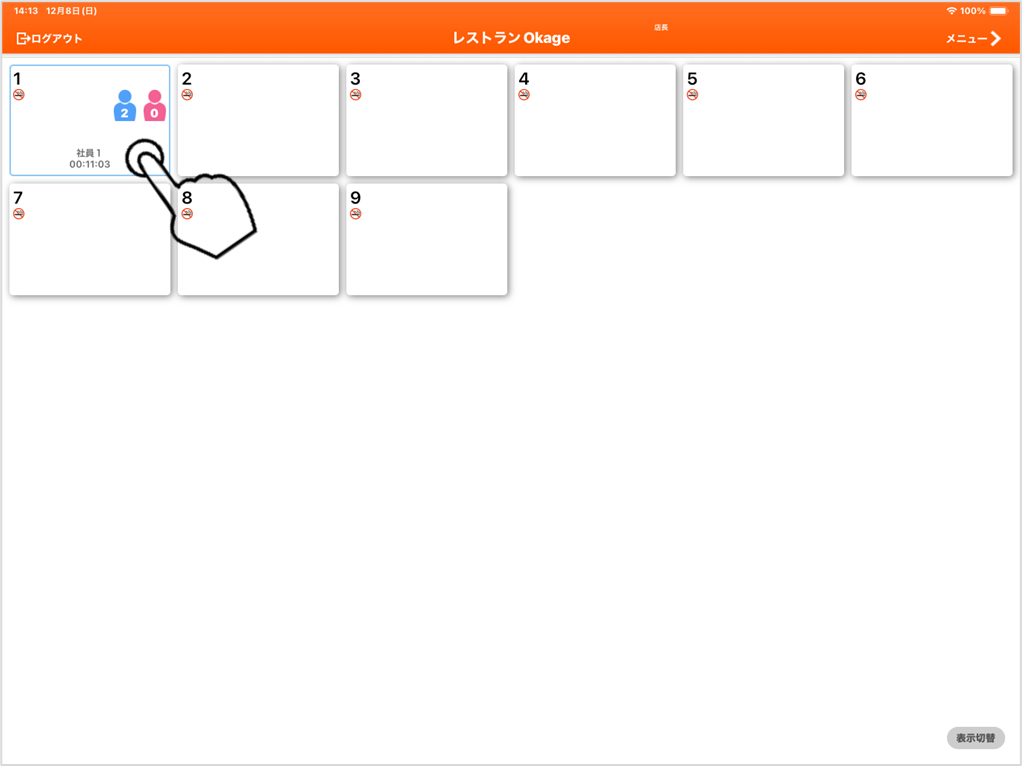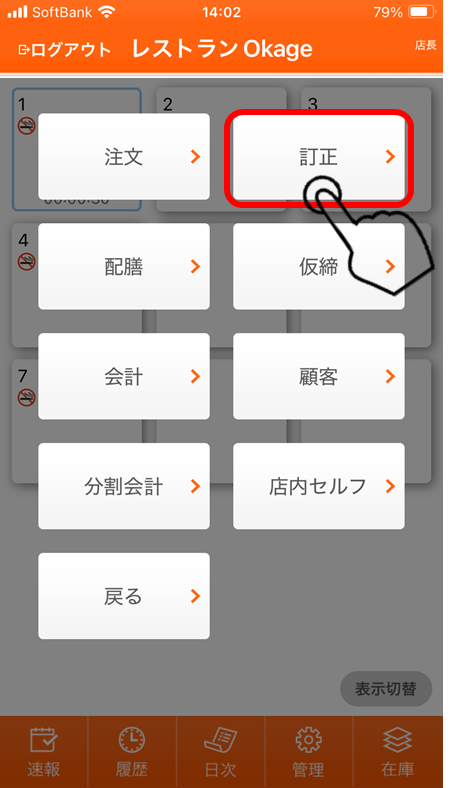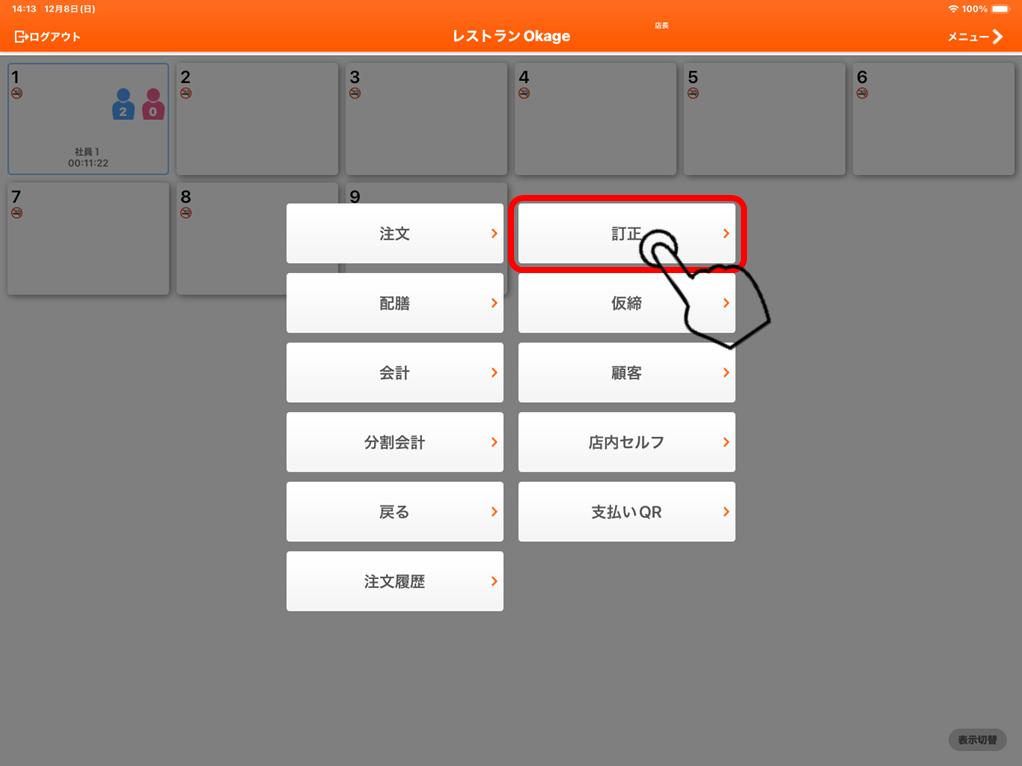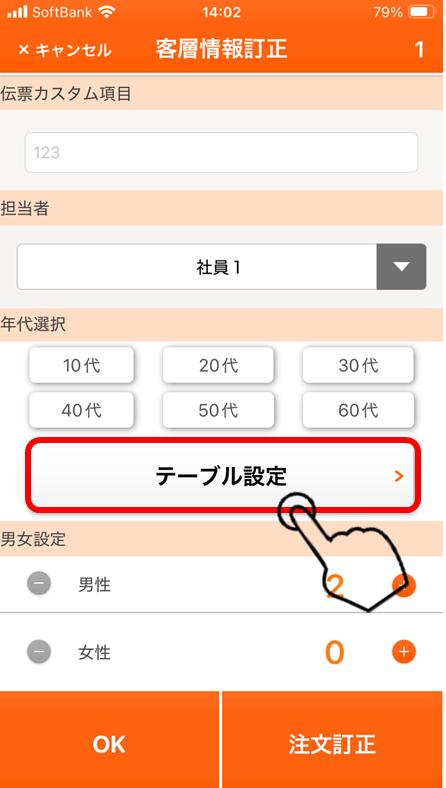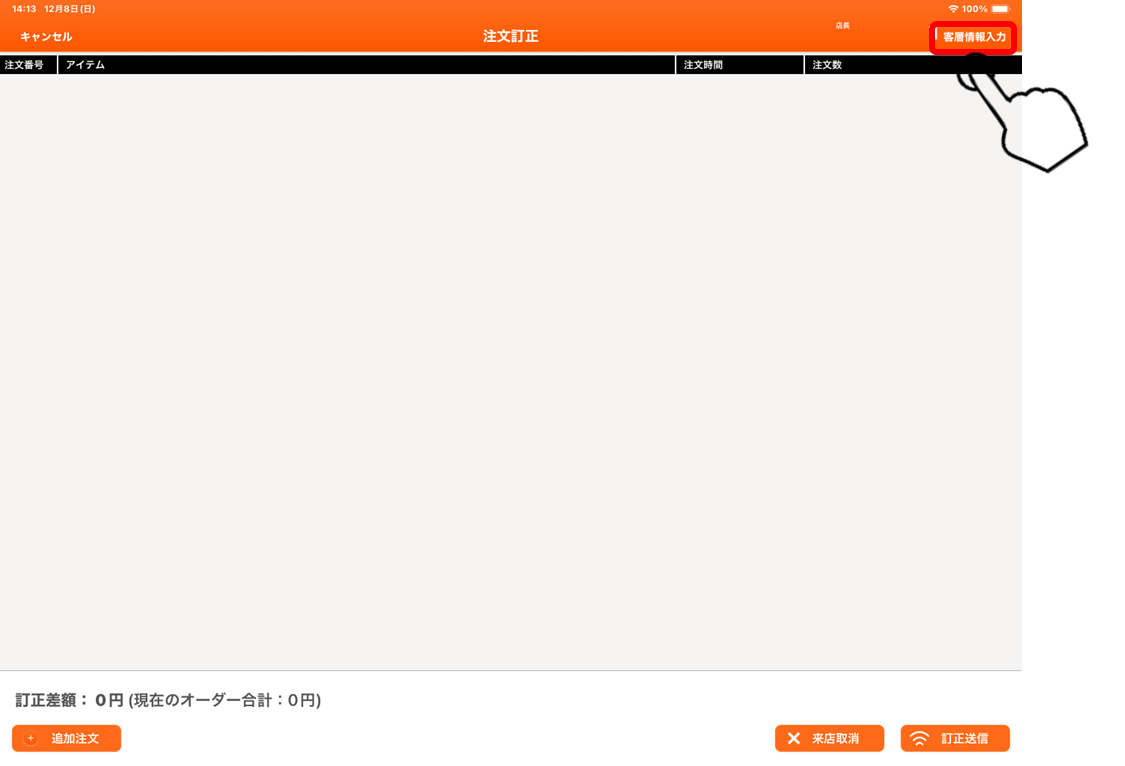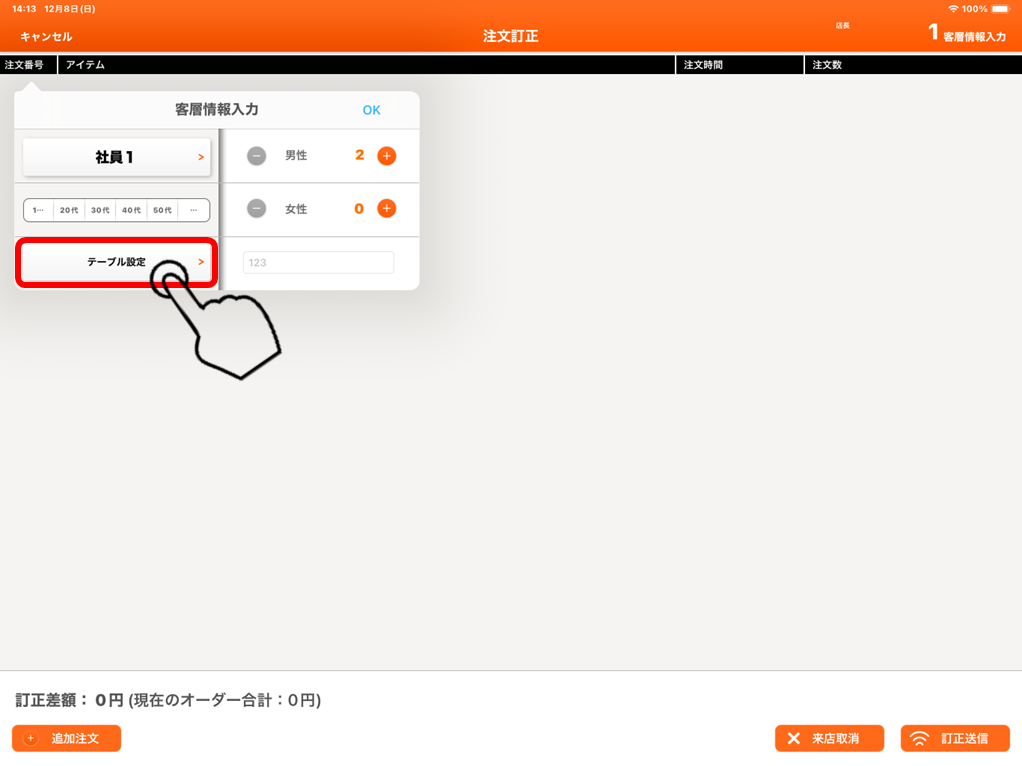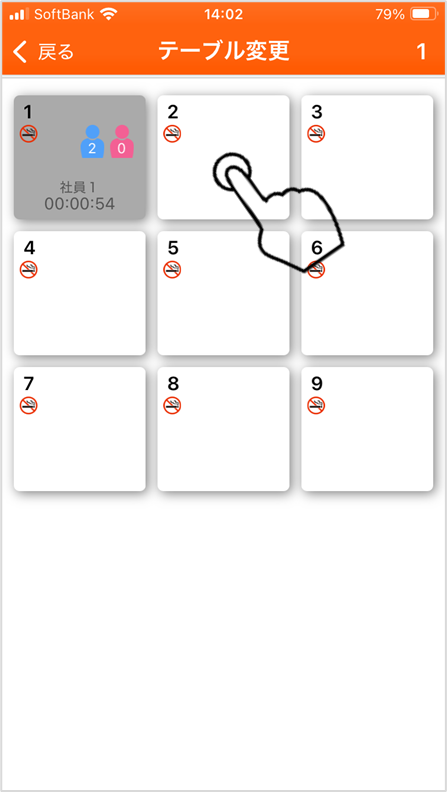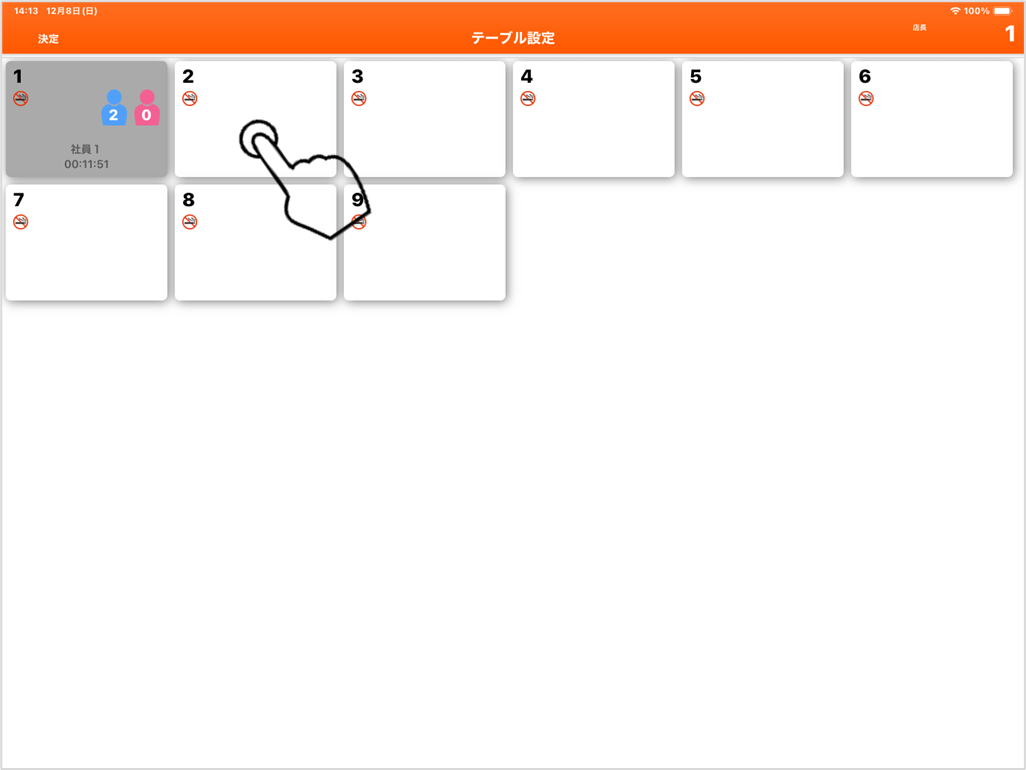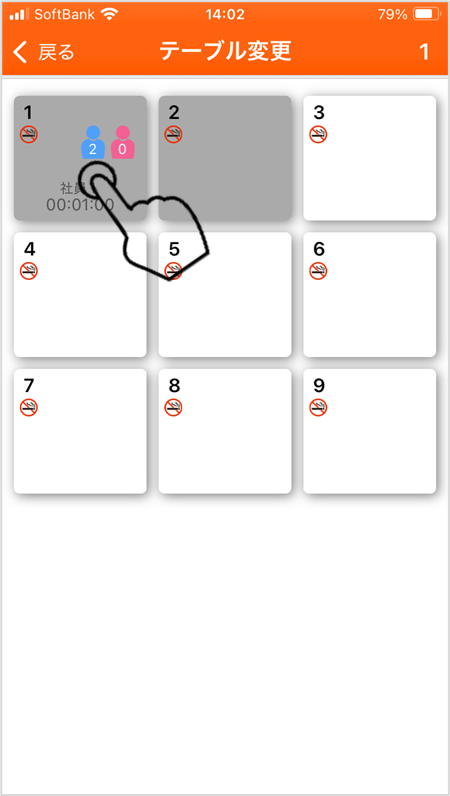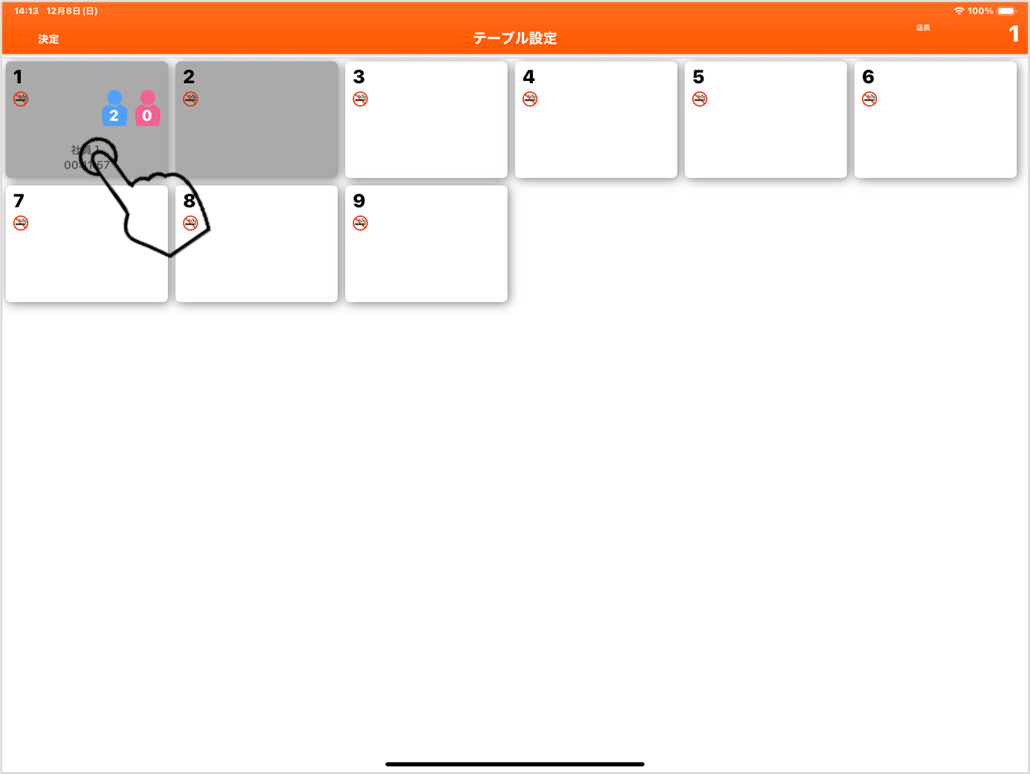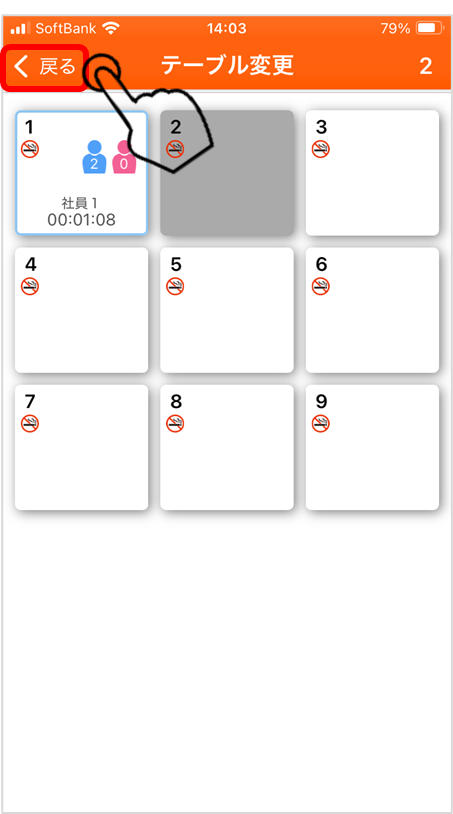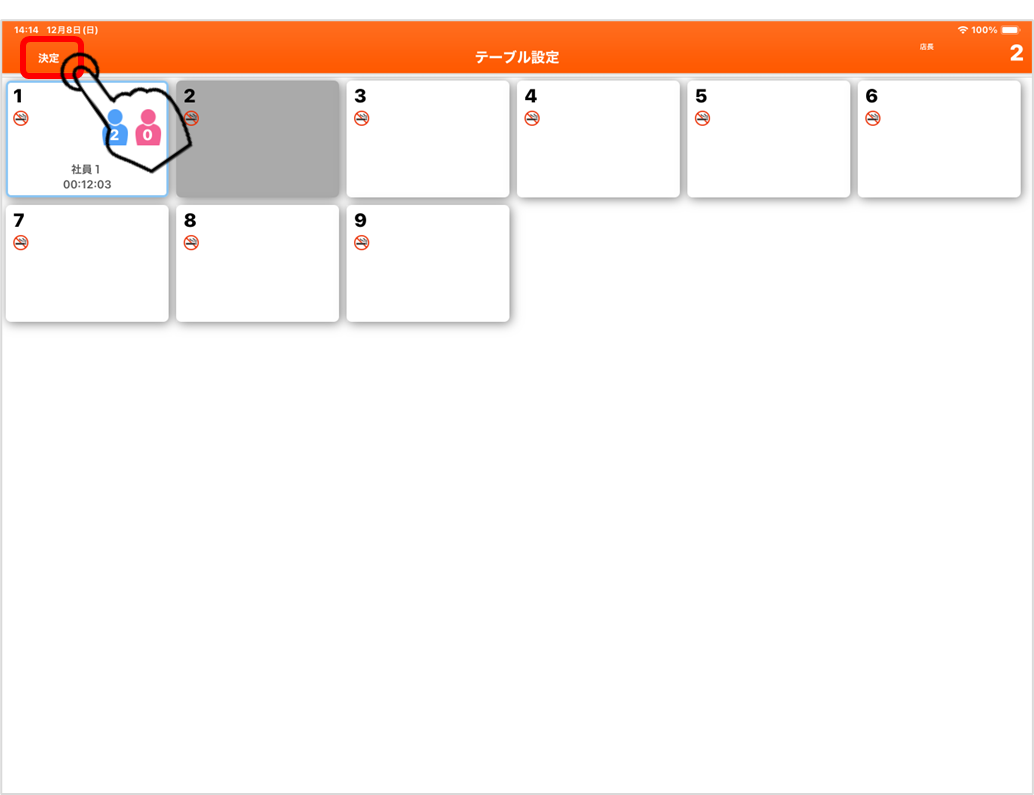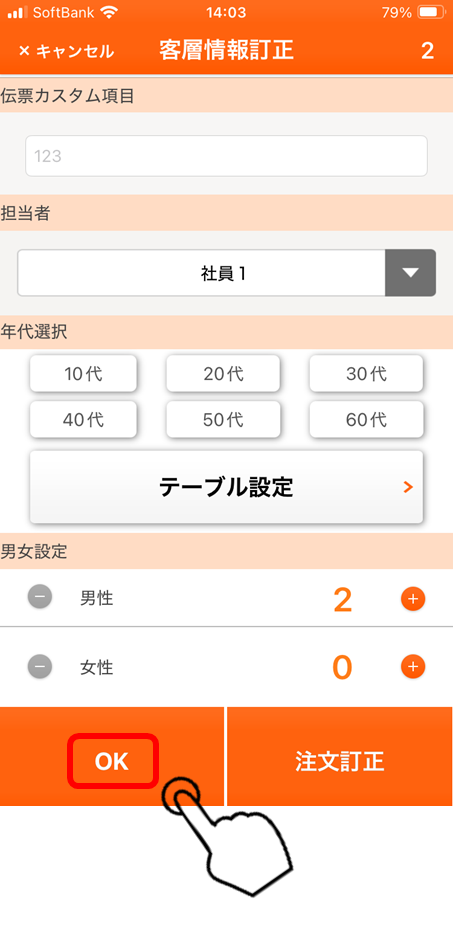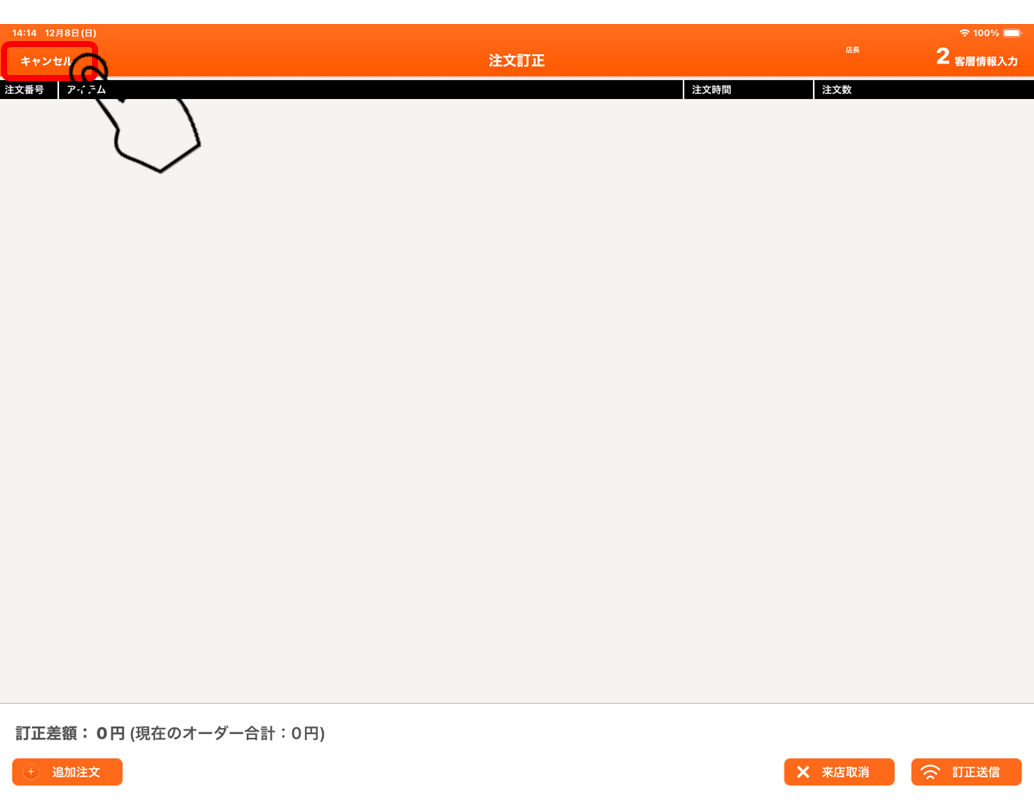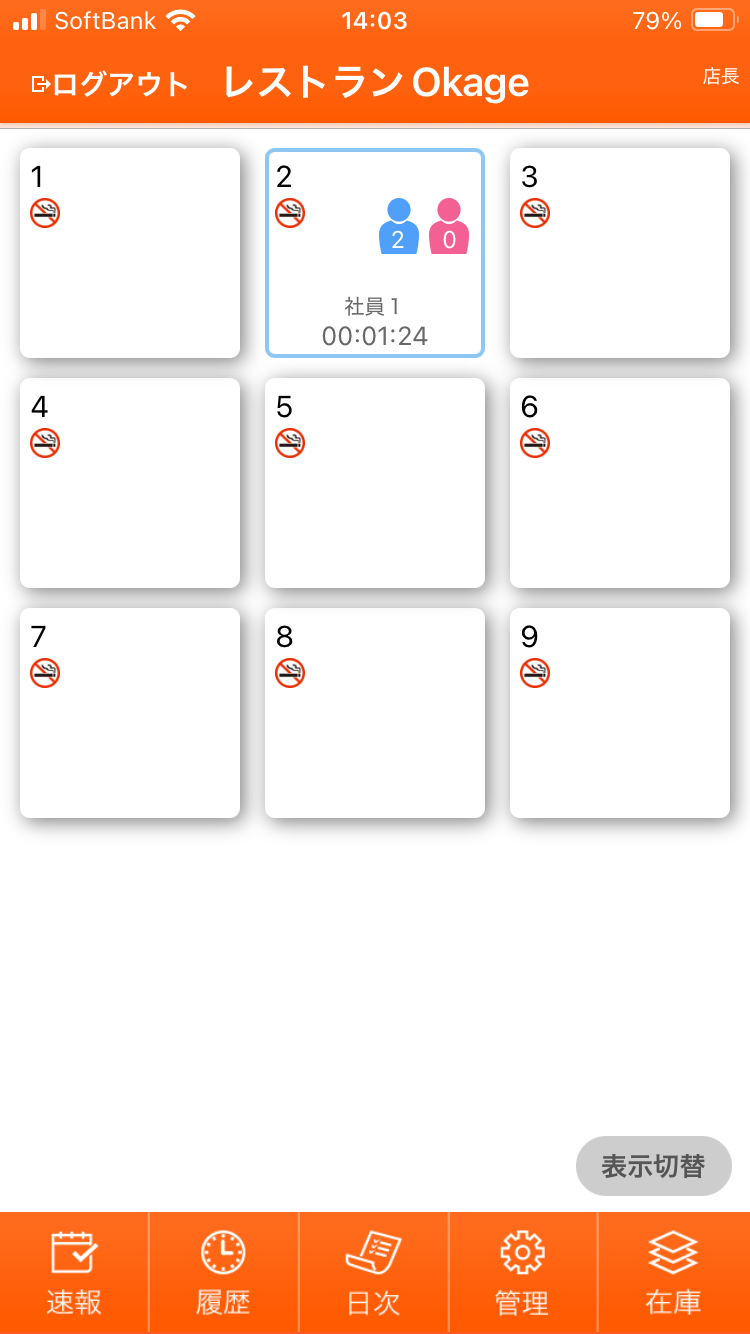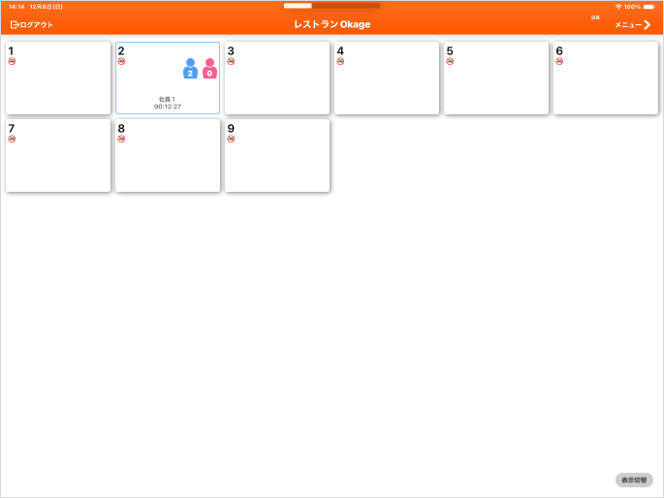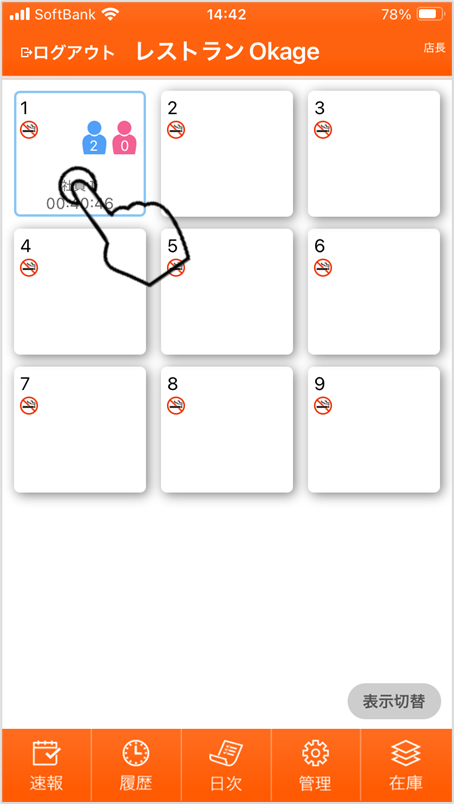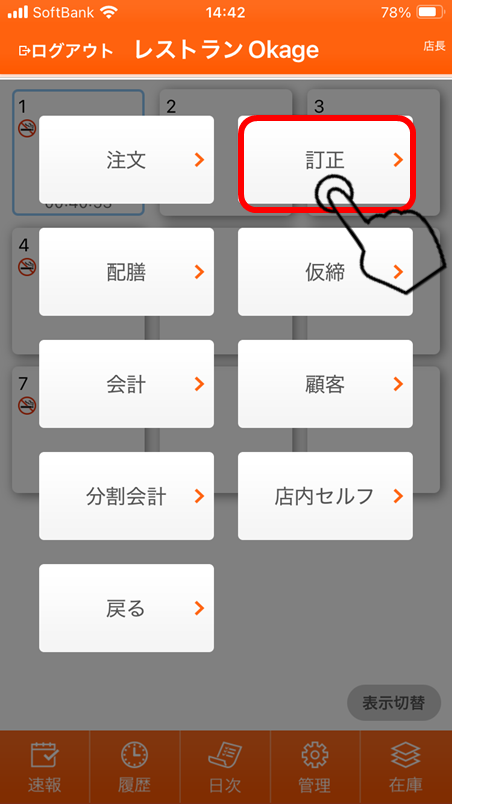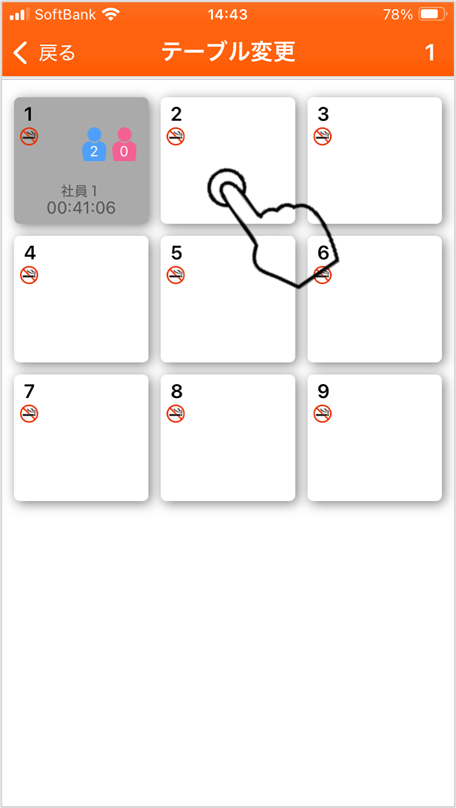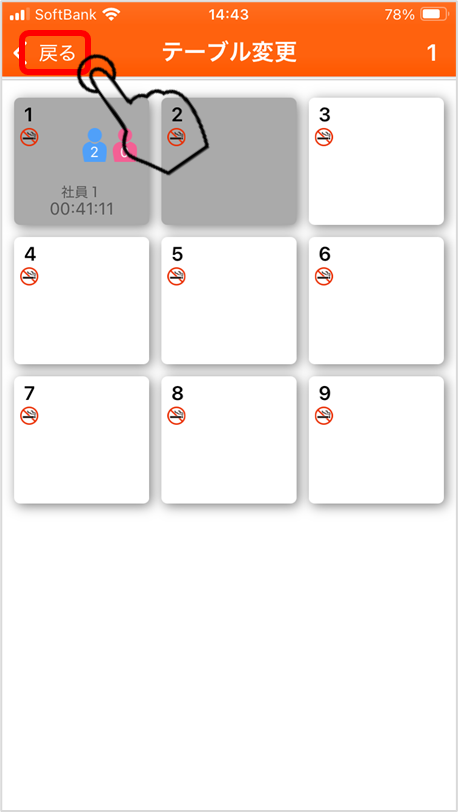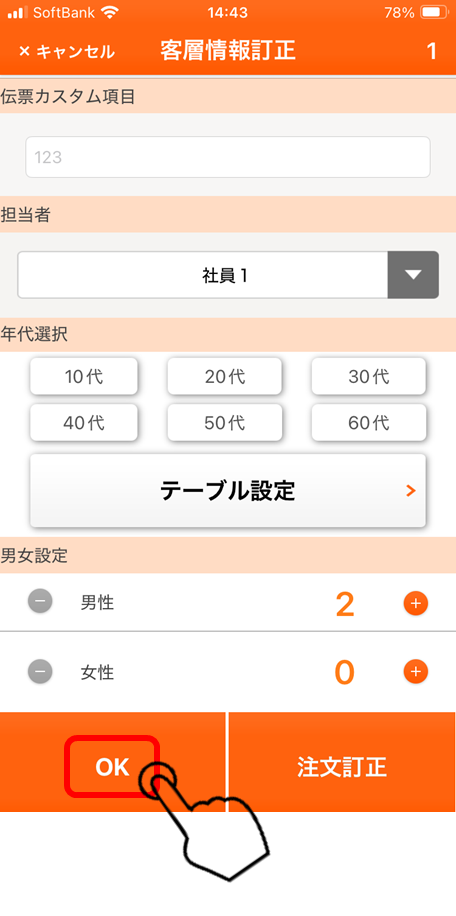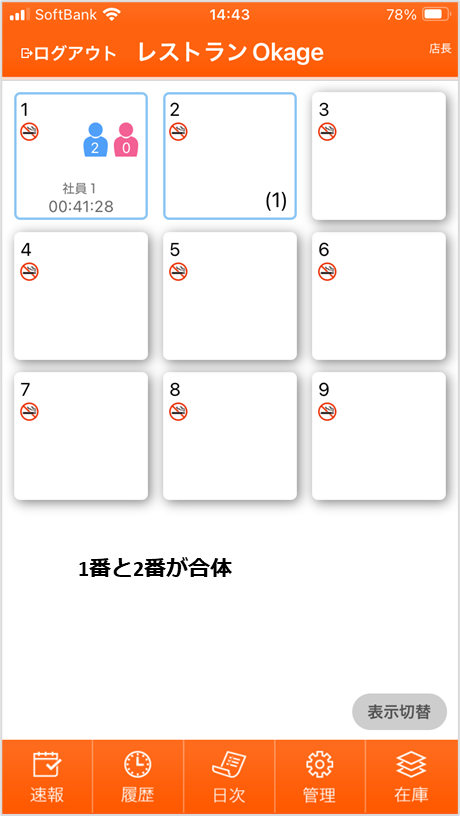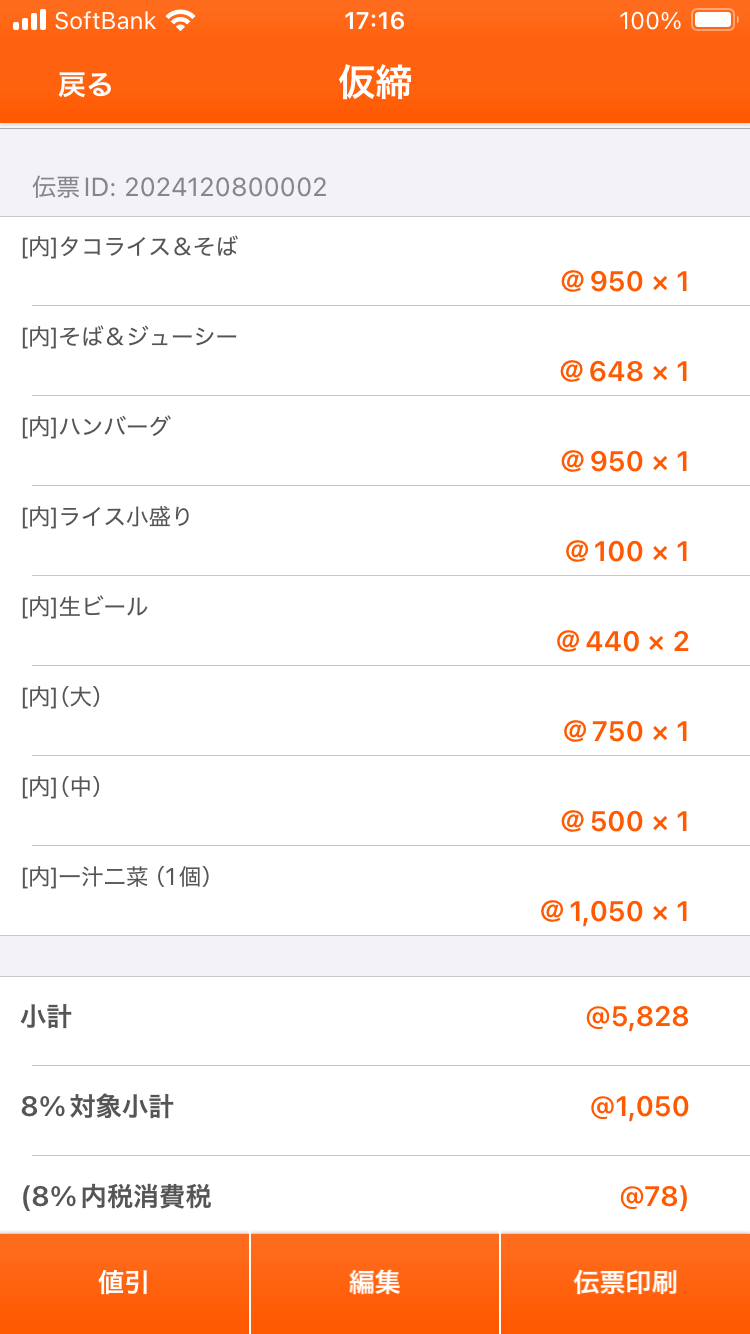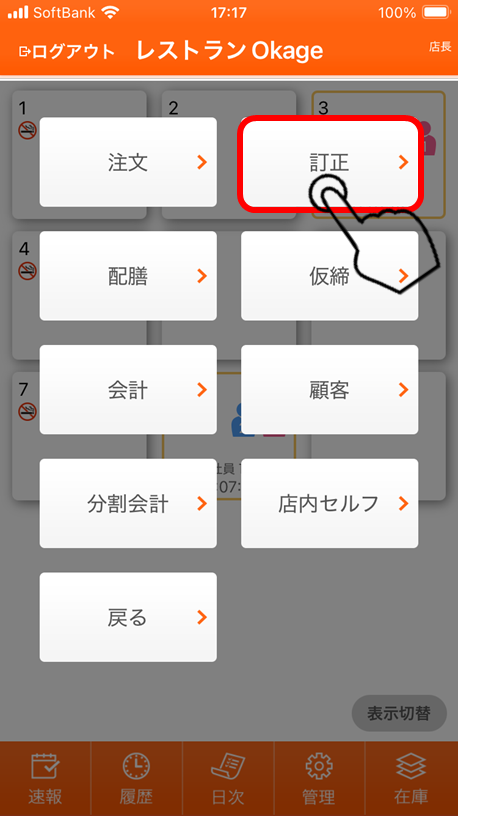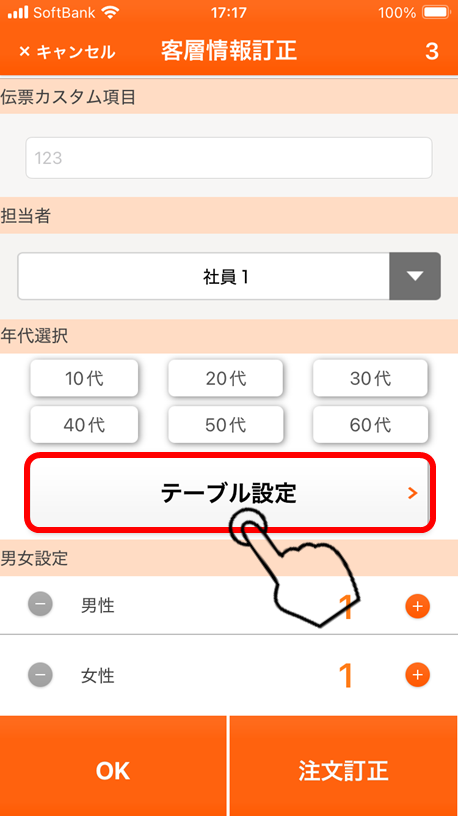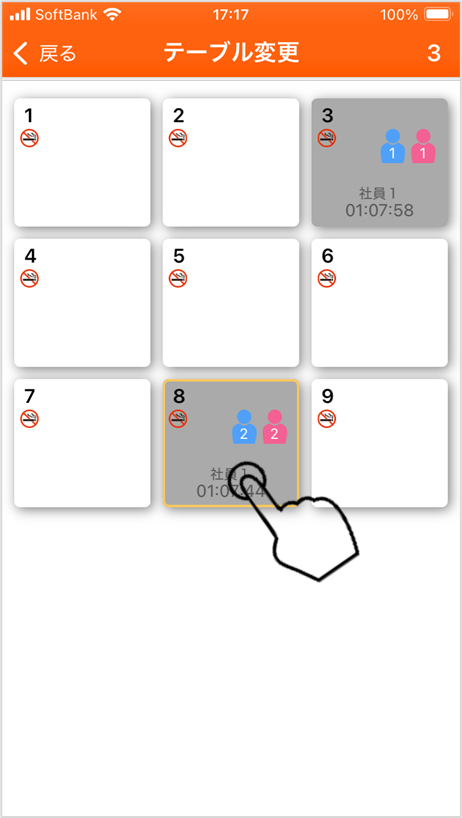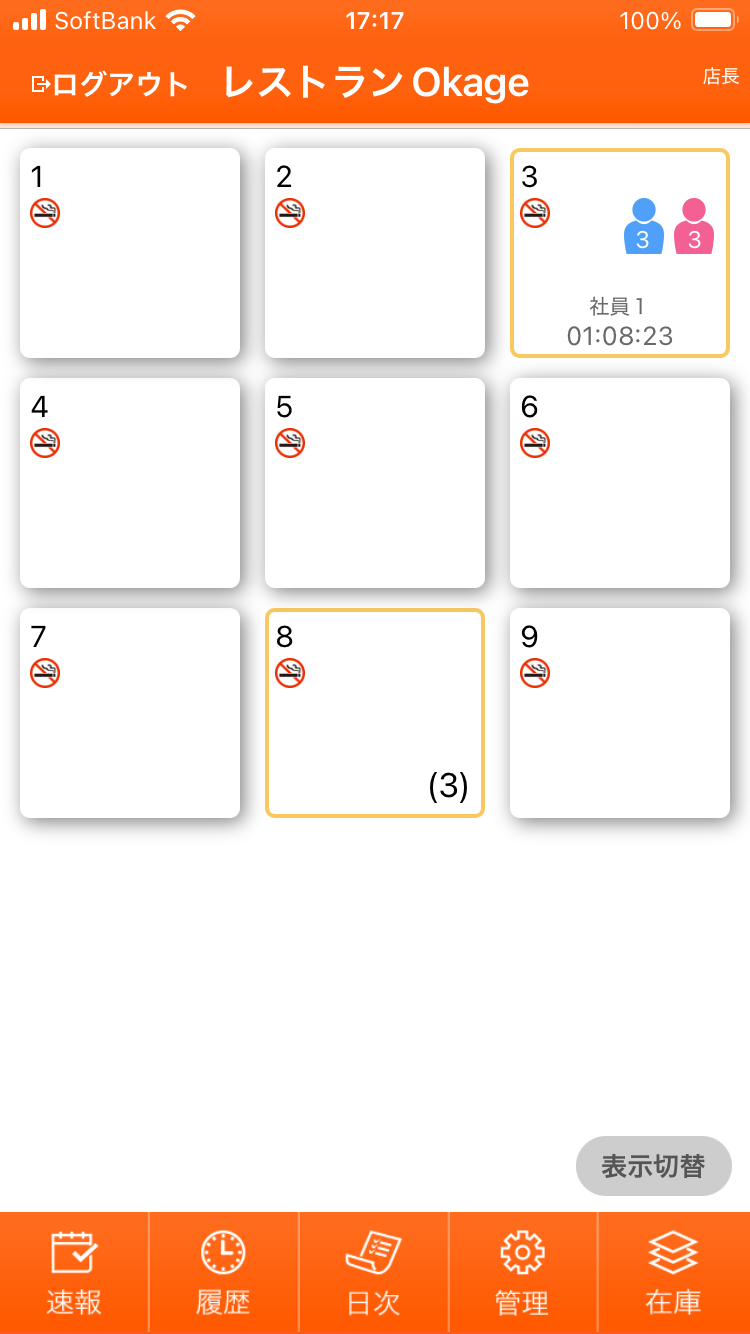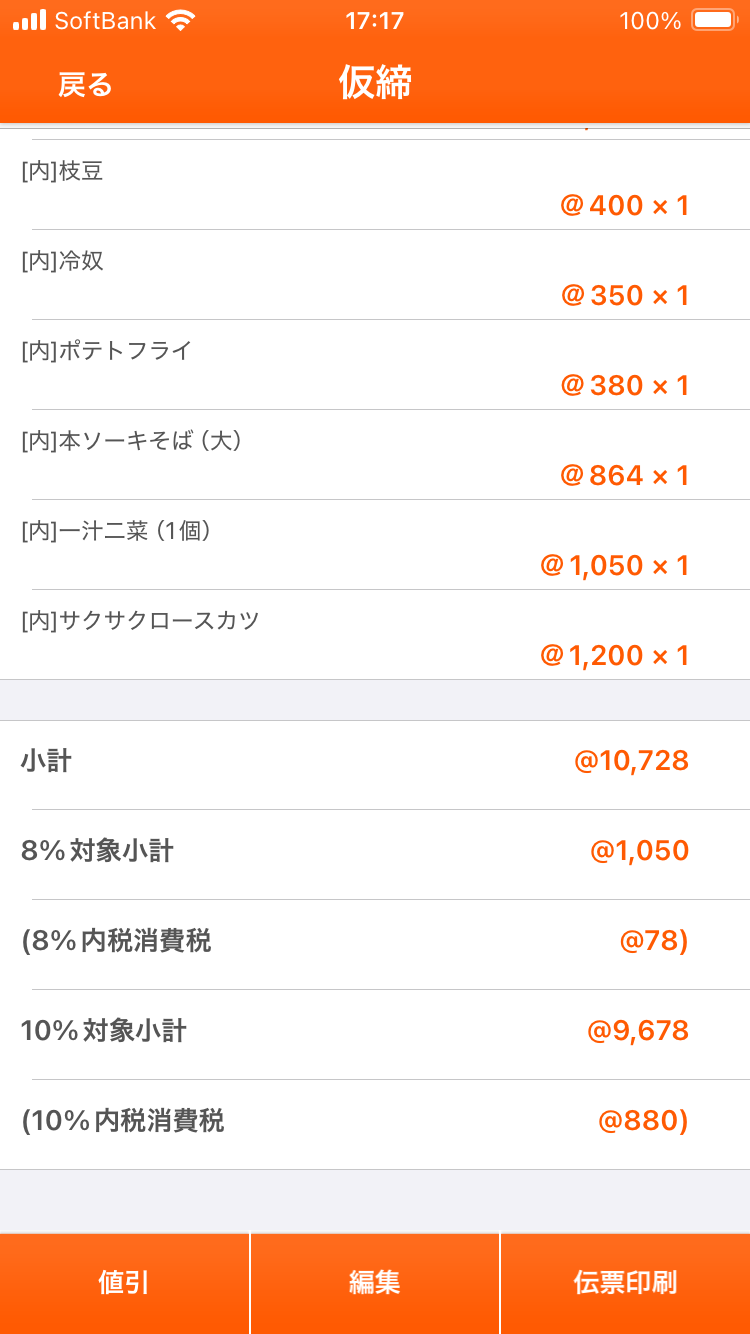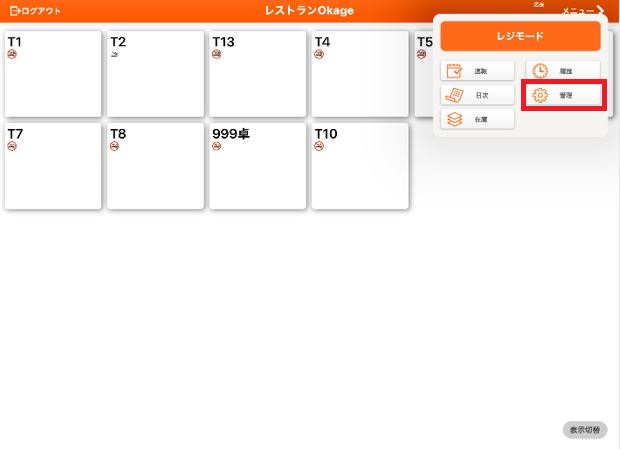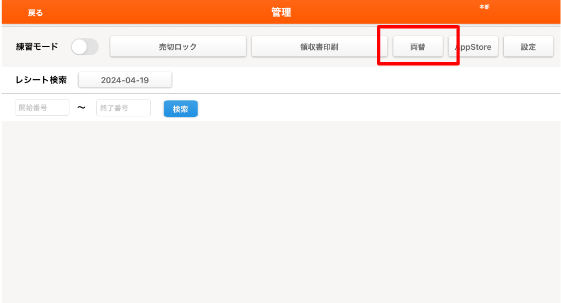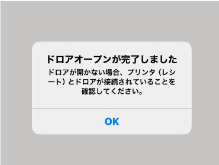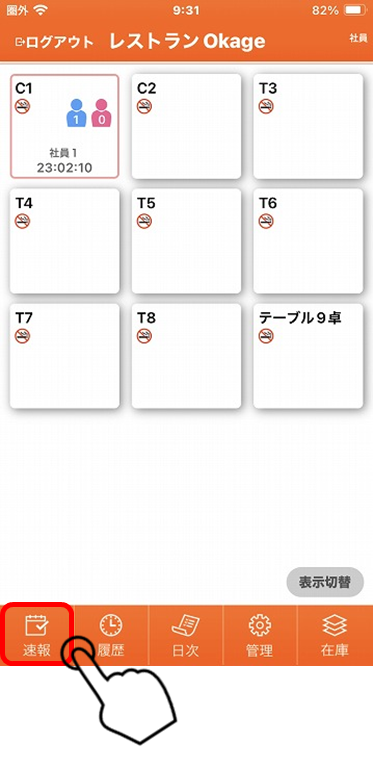テーブルを移動するには、OkageレジまたはOkageハンディのそれぞれから、以下の手順で操作します。
Okageレジでテーブルを移動する
(例:テーブル3のお客様をテーブル4に移動する場合)
1. 移動元のテーブル「3」をタップします。
2. 「訂正」をタップします。
3. 注文訂正画面右上の「客層情報入力」をタップすると、「客層情報入力」画面が表示されます。
4. 「テーブル設定」をタップします。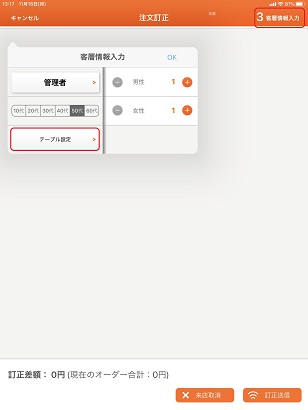
5. 移動先のテーブル「4」をタップすると、グレーに変わります。
6. 移動元のテーブル「3」をタップすると、グレーから白に変わります。
7. 画面左上の「決定」をタップすると、テーブルの移動が完了します。
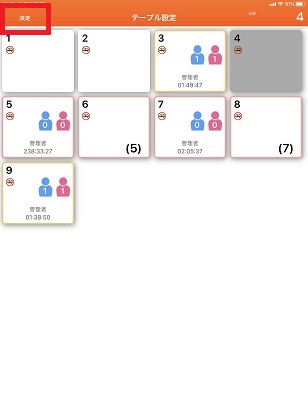
Okageハンディでテーブルを移動する
(例:テーブル1のお客様をテーブル9に移動する場合)
1. 移動元のテーブル「1」をタップします。
2. 「訂正」をタップすると、「客層情報訂正」画面が表示されます。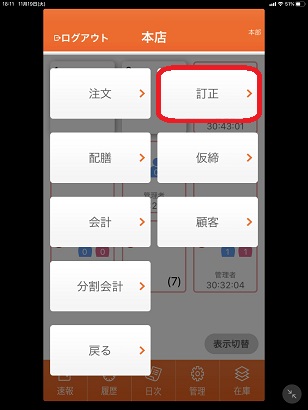
3. 「テーブル設定」をタップします。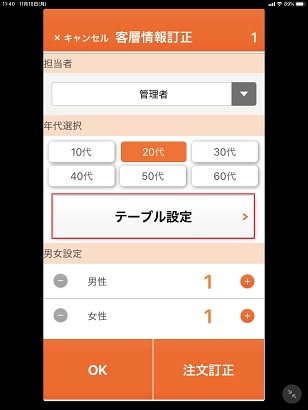
4. 移動先のテーブル「9」をタップすると、グレーに変わります。
5. 移動元のテーブル「1」をタップすると、グレーから白に変わります。
6. 画面左上の「戻る」をタップすると、「客層情報訂正」画面が表示されます。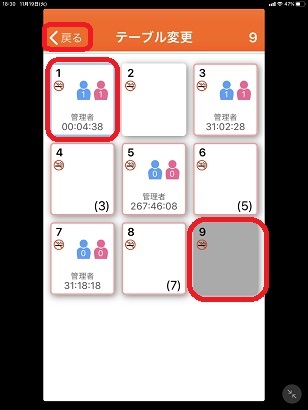
7. 「OK」をタップすると、テーブルの移動が完了します。